Käyttöopas käytettäväksi ilman tietokonetta
|
|
|
- Hannu-Pekka Palo
- 9 vuotta sitten
- Katselukertoja:
Transkriptio
1 Käyttöopas käytettäväksi ilman tietokonetta Esittely Tärkeitä turvallisuusohjeita... 1 Tekijänoikeustietojen huomautus... 2 Ohjauspaneelin tiedot... 2 Tulostimen osien ja ohjauspaneelin toimintojen opas Osat... 3 Ohjauspaneelin toiminnot... 4 Paperin käsittely Paperin valitseminen... 6 Paperin lisääminen... 6 Suomi Kopiointi Alkuperäisen asiakirjan asettaminen lasitasolle... 8 Asiakirjojen kopioiminen... 8 Valokuvien kopioiminen Muistikortilta tulostaminen Muistikortin käsittely Valokuvien tulostaminen Valokuvien valitseminen ja tulostaminen luettelolomakkeelta Digitaalikamerasta tulostaminen Digitaalikameran vaatimukset Kytkeminen ja tulostaminen Huolto Värikasettien vaihtaminen Tulostuspään tarkistaminen ja puhdistaminen Tulostuspään kohdistaminen Laitteen puhdistus Laitteen kuljetus Ongelmanratkaisu Virheilmoitukset Ongelmat ja ratkaisut Yhteyden ottaminen tuotetukeen Paneelin kuvakeluettelo... 30
2 Mistä löydän tiedot Paperioppaat Start Here (Aloita tästä) Muista lukea tämä lehtinen. Tässä lehtisessä kerrotaan miten laite ja ohjelmat asennetaan. Se sisältää myös ohjeet paperin asettamisesta ja asiakirjojen asettamisesta. (tämä kirja) Käyttöopas -käytettäväksi ilman tietokonetta- Tämä kirja sisältää tietoja siitä miten käytät laitetta kytkemättä sitä tietokoneeseen, kuten ohjeet muistikortilta kopioimiseen ja tulostamiseen. Jos laitteen käytössä ilmenee ongelmia, katso tämän oppaan luku Ongelmanratkaisu. Verkko-oppaat Käyttöopas Tämä opas sisältää ohjeet tietokoneelta tulostamiseen ja skannaukseen ja tietoja ohjelmasta. Tämä opas sisältyy ohjelmisto-cd-rom-levylle ja se asennetaan automaattisesti, kun asennat ohjelman. Voit lukea opasta kaksoisnapsauttamalla työpöydän kuvaketta. Verkko-ohje Verkko-ohje sisältyy kaikkiin ohjelma-cd-rom-levyn sovelluksiin. Se sisältää yksityiskohtaisia tieoja sovelluksesta.
3 Esittely Tärkeitä turvallisuusohjeita Lue nämä turvallisuusohjeet ja noudata niitä ennen laitteen käyttöä: Käytä vain laitteen mukana toimitettavaa virtajohtoa. Muun johdon käyttäminen saattaa aiheuttaa tulipalon tai sähköiskun. Älä käytä johtoa minkään muun laitteen kanssa. Varmista, että virtajohto täyttää kaikki olennaiset paikalliset turvallisuusmääräykset. Käytä ainoastaan tyyppikilven mukaista virtalähdettä. Sijoita lähelle seinäpistorasiaa niin, että sen pistoke on helppo irrottaa. Älä anna virtajohdon vahingoittua tai hankautua. Jos laitteen kanssa käytetään jatkojohtoa, varmista, ettei jatkojohtoon kytkettyjen laitteiden yhteenlaskettu ampeerimäärä ylitä johdolle määritettyä ampeeriarvoa. Varmista myös, ettei kaikkien samaan seinäpistorasiaan kytkettyjen laitteiden yhteenlaskettu ampeerimäärä ylitä seinäpistorasialle määritettyä ampeeriarvoa. Vältä paikkoja, jotka ovat alttiita nopeille lämpötilan tai kosteuden vaihteluille, iskuille, tärinälle tai pölylle. Jätä laitteen ympärille tarpeeksi tilaa riittävää tuuletusta varten. Älä tuki tai peitä kotelossa olevia aukkoja äläkä työnnä esineitä siinä oleviin rakoihin. Älä aseta laitetta lämpöpatterin tai lämmitykseen käytettävän tuuletusaukon lähelle tai suoraan auringonvaloon. Sijoita tasaiselle, tukevalle alustalle, joka on joka suuntaan laitetta leveämpi. Se ei toimi oikein, jos sitä kallistetaan tai se on vinossa. Varmista, että laitteen takaosan ja seinän väliin jää vähintään 10 cm tilaa. Älä avaa skanneriyksikköä kopioinnin, tulostuksen tai skannauksen aikana. Älä läikytä nestettä laitteen päälle. Älä käytä helposti syttyviä kaasuja sisältäviä aerosolituotteita laitteen läheisyydessä. Kaasut voivat aiheuttaa tulipalon. Ellei ohjeissa erityisesti toisin mainita, älä yritä huoltaa laitetta itse. Irrota laite sähköverkosta ja vie laite ammattitaitoiseen huoltoon seuraavissa tilanteissa: jos virtajohto tai -pistoke on vahingoittunut, laitteeseen on päässyt nestettä, laite on pudonnut tai sen kotelo on vahingoittunut, laite ei toimi normaalisti tai sen toiminta on muuttunut huomattavasti. Muuta vain niitä asetuksia, jotka on kuvattu käyttöohjeissa. Älä säilytä tai kuljeta laitetta vinossa, pystyasennossa, kyljellään tai ylösalaisin. Muussa tapauksessa mustetta saattaa valua kaseteista. Varo jättämästä sormiasi puristuksiin, kun suljet skannerin. Värikasetteihin liittyviä turvallisuusohjeita Pidä värikasetit poissa lasten ulottuvilta äläkä juo niissä olevaa mustetta. Käsittele käytettyjä värikasetteja varoen, sillä musteensyöttöaukon ympärille on saattanut jäädä mustetta. Jos mustetta pääsee iholle, pese se pois vedellä ja saippualla. Jos mustetta joutuu silmiisi, huuhtele silmät välittömästi vedellä. Jos silmissä on edelleen ärsytystä tai näköhäiriöitä, mene välittömästi lääkäriin. Älä työnnä kättäsi laitteen sisään äläkä kosketa värikasetteja tulostuksen aikana. Asenna värikasetti välittömästi vanhan kasetin poistamisen jälkeen. Kasettien poistaminen voi aiheuttaa tulostuspään kuivumisen, mikä puolestaan voi haitata tulostimen toimintaa. Jos poistat värikasetin tulostimesta myöhempää käyttöä varten, suojaa kasetin musteensyöttöalue lialta ja pölyltä ja säilytä kasettia samassa ympäristössä tulostimen kanssa. Musteensyöttöaukossa olevan venttiilin ansiosta mitään kantta tai tulppaa ei tarvita, mutta on kuitenkin noudatettava huolellisuutta, jotta muste ei pääse tahraamaan värikasetin kanssa kosketukseen pääseviä esineitä. Älä kosketa musteensyöttöaukkoa tai sitä ympäröivää aluetta. Suomi Esittely 1
4 Varoitukset, muistutukset ja huomautukset Noudata seuraavia neuvoja ohjeita lukiessasi: w Varoitus: Varoituksia on noudatettava tarkasti henkilövahinkojen välttämiseksi. c Huom: Varoitukset on otettava huomioon laitevaurioiden välttämiseksi. Huomautus: Huomautukset sisältävät tärkeätä tietoa laitteestasi. Vihje: Vihjeet sisältävät tietoja laitteen käytöstä. Tekijänoikeustietojen huomautus Mitään tämän julkaisun osaa ei saa kopioida, tallentaa mihinkään hakujärjestelmään eikä siirtää elektronisesti, mekaanisesti, valokopioimalla, äänittämällä tai muulla tavalla ilman Seiko Epson Corporationilta etukäteen hankittua kirjallista lupaa. Tässä oppaassa annettuja tietoja on tarkoitus käyttää vain tämän tuotteen yhteydessä. Epson ei vastaa vahingoista, jotka aiheutuvat näiden tietojen soveltamisesta muihin tulostimiin. USB DIRECT-PRINT ja USB DIRECT-PRINT -logo ovat Seiko Epson Corporationin tavaramerkkejä. Copyright 2002 Seiko Epson Corporation. Kaikki oikeudet pidätetään. DPOF on CANON INC:n, Eastman Kodak Companyn, Fuji Photo Film Co., Ltd:n ja Matsushita Electric Industrial Co., Ltd:n tavaramerkki. SDHC on tavaramerkki. Memory Stick, Memory Stick Duo, Memory Stick PRO ja Memory Stick PRO Duo ovat Sony Corporationin tavaramerkkejä. xd-picture Card on Fuji Photo Film Co., Ltd:n tavaramerkki. Yleinen ilmoitus: Tässä oppaassa mainittuja muita tuotenimiä on käytetty vain tunnistustarkoituksessa, ja ne saattavat olla omistajiensa tavaramerkkejä. Epson ei vaadi itselleen mitään oikeuksia näihin tuotenimiin. Copyright 2006 Seiko Epson Corporation. Kaikki oikeudet pidätetään. Ohjauspaneelin tiedot Jotkin ohjauspaneelin ja nestekidenäytön näytöt vaihtelevat laitteen ostopaikan mukaan. Seiko Epson Corporation tai sen tytäryhtiöt eivät ole vastuussa tämän tuotteen hankkijalle tai kolmansille osapuolille mahdollisesti aiheutuvista vahingoista, menetyksistä, kustannuksista tai kuluista, jotka aiheutuvat onnettomuudesta, tämän tuotteen väärinkäytöstä tai siihen tehdyistä luvattomista muunnoksista, korjauksista tai muutoksista tai (Yhdysvaltoja lukuun ottamatta) siitä, että Seiko Epson Corporationin antamia käyttö- ja huolto-ohjeita ei noudateta tarkoin. Seiko Epson Corporation ei ole vastuussa vahingoista tai vaikeuksista, jotka aiheutuvat muiden lisävarusteiden tai tarvikkeiden kuin Seiko Epson Corporationin ilmoittamien alkuperäisten Epson-tuotteiden tai Epson-hyväksynnän saaneiden tuotteiden käytöstä. Seiko Epson Corporation ei vastaa mistään sähkömagneettisista häiriöistä johtuvista vahingoista, mikäli niihin on syynä muiden kuin Epson-hyväksynnän saaneiden liitäntäkaapeleiden käyttö. EPSON on Seiko Epson Corporationin rekisteröity tavaramerkki ja EPSON Stylus ja Exceed Your Vision ovat Seiko Epson Corporationin tavaramerkkejä. Ohjauspaneeli Kuvakepaneeli Nestekidenäyttö Kuvakenäyttö Vain kuvakkeet näytetään. Tekstipaneeli Tekstinäyttö Tekstiviesti tai kuvakkeet ja teksti näytetään. 2 Esittely
5 Tulostimen osien ja ohjauspaneelin toimintojen opas Osat asiakirjakansi paperituen jatke Nesteki denäyt arkinsyöttölaite paperituki ohjauspa neeli muistikorttipaik an kansi ulkoisen laitteen USB-portti reunaohjain syöttölaitteen suojus Suomi tulostelokero tulosteloke ron jatke lasitaso skanneriyksikkö kasettiluukku muistikortin merkkivalo muistikorttipaikka paperin paksuuden vipu USB-portti Verkkoliitäntä Tulostimen osien ja ohjauspaneelin toimintojen opas 3
6 Ohjauspaneelin toiminnot Näppäimet Kuvakepa Näppäin r Copy (Kopioi) 4-way scroll (4-suunnan vieritys) Toiminto Valitse kopiointitila painamalla. 100% Valitse tämä asetus valokuvien tulostamiseksi oikean kokoisena. o [Fit to Page (Sovita sivulle)] Valitse tämä asetus pienentääksesi tai suurentaaksesi kopioitavan valokuvan valittuun paperikokoon sopivaksi. l r u d Valitse painamalla tulostettava valokuva, väri- tai mustavalkokopio tai asetus- ja apuohjelmatoiminnot. Valitse painamalla kopioiden lukumäärä tai numerot, kun käytät Tulostuspään kohdistus -ohjelmaa. Tekstipane F [Setup/Utilities] (Asetukset/Apuohj elmat) Paperityyppi P On (Päällä) C Memory Card (Muistikortit) Photo (Valokuva) Paperikoko y Stop/Clear (Keskeytä/Tyhjennä) x Start (Käynnistä) Suorita kunnossapito-ohjelmia tai säädä erilaisia asetuksia tällä näppäimellä. Paina valitaksesi arkinsyöttölaitteeseen asetetun paperityypin. g [Photo Paper] (Valokuvapaperi) h [Matte Paper] (Mattapaperi) l [Plain Paper] (Tavallinen paperi) Kytke laitteeseen virta ja sammuta se painamalla tätä. Paina, kun haluat tulostaa muistikortilta. j [Select Photo] (Valitse valokuva) e / f [Print All / PictBridge] (Tulosta kaikki / PictBridge) m [Print Index Sheet] (Tulosta luettelolomake) i [Print from Index Sheet] (Tulosta luettelolomakkeesta) Premium Glossy Photo Paper (Ensiluokkainen kiiltävä valokuvapaperi), Premium Semigloss Photo Paper (Ensiluokkainen puolikiiltävä valokuvapaperi), Glossy Photo Paper (Kiiltävä valokuvapaperi), Ultra Glossy Photo Paper (Erikoiskiiltävä valokuvapaperi). Matte Paper -Heavyweight (Painava mattapaperi) Plain paper (Tavallinen paperi), Bright White Ink Jet Paper (Kirkkaan valkoinen mustesuihkupaperi), Premium Ink Jet Plain Paper (Ensiluokkainen mustesuihkupaperi) Valitse tällä asetuksella tulostettavat valokuvat. Valitse tämä asetus kaikkien muistikortin valokuvien tulostamiseksi, valokuvien tulostamiseksi muistikortille tallennettua DPOF-tietoa käyttäen tai valokuvien tulostamiseksi suoraan digitaalikamerasta. Valitse tämä asetus, kun haluat tulostaa muistikortin valokuvista luettelolomakkeen. Valitse tämä asetus luettelolomakkeelta valittujen valokuvien tulostamiseksi. Paina tätä valokuvien kopioimiseksi. Voit kopioida ne sellaisenaan tai värikorjattuna. Paina valitaksesi arkinsyöttölaitteeseen asetetun paperin koon. Voit valita 10 15/4" 6", 13 18/5" 7" tai A4. Paina tätä ja keskeytä tulostus ja kopiointi tai nollaa tehdyt asetukset. Tulostettava arkki tulostetaan ja kopioiden lukumäärä nollataan. Paina tätä tulostamisen tai kopioinnin aloittamiseksi tai valittujen asetusten vahvistamiseksi. 4 Tulostimen osien ja ohjauspaneelin toimintojen opas
7 Nestekidenäyttö Nestekidenäytöllä näytetään esikatselukuva valituista valokuvista tai asetuksia, joita voi muuttaa näppäinten avulla. Kuvakenäyttö Tekstinäyttö Vain tekstinäyttöä käyttävän nestekidenäytön muuttaminen Nestekidenäyttöasetuksia on kahdenlaisia. Muuta näyttöasetuksia noudattamalla vaiheita. 1. Siirry asetustilaan painamalla Setup/Utilities (Asetus/Apuohjelmat) Valitse l- tai r -näppäimellä Display (Näyttö). Virransäästötila Jos laite on 13 minuuttia käyttämättä, nestekidenäyttö muuttuu mustaksi ja kaikki valot, paitsi On-valo, sammuu energian säästämiseksi. 2. Paina x Start (Käynnistä) 3. Valitse asetus u- tai d-näppäimellä. Painamalla mitä tahansa näppäintä (paitsi P On) näyttö palaa edelliseen tilaansa. Nestekidenäytön kontrastin muuttaminen Noudata seuraavia vaiheita nestekidenäytön kontrastin muuttamiseksi. 1. Siirry asetustilaan painamalla F [Setup/Utilities] (Asetus/Apuohjelmat) Valitse l- tai r -näppäimellä Photo Viewer Adjustment (Valokuvien katseluohjelman säätö). Asetukset Kuvaus Kuva: (Kuvakenäyttö) Vain kuvakkeet näytetään nestekidenäytössä. English (Englanti): (Tekstinäyttö) Kuvakkeet ja teksti näytetään nestekidenäytössä. Suomi 4. Vahvista valinta painamalla x Start (Käynnistä) 2. Paina x Start (Käynnistä) 5. Palaa edelliseen tilaan painamalla Setup/Utilities (Asetus/Apuohjelmat) 3. Valitse nestekidenäytön kontrasti u- tai d-näppäimellä. Voit valita välillä tummempi kirkkaampi 4. Vahvista valinta painamalla x Start (Käynnistä) -näppäintä uudelleen. 5. Palaa edelliseen tilaan painamalla F [Setup/Utilities] (Asetus/Apuohjelmat) Tulostimen osien ja ohjauspaneelin toimintojen opas 5
8 Paperin käsittely Epson tarjoaa laajan valikoiman erikoispapereita, joiden avulla voidaan saavuttaa erinomaisia tuloksia, jos niitä käytetään yhdessä Epsonin tulostimien ja musteiden kanssa. Valitun paperin tyyppi vaikuttaa tulostustulokseen, joten muista aina valita työhön sopivaa paperia. Paperin valitseminen Jos ainoastaan kopioit tai tulostat karkean vedoksen kuvasta, tavallinen paperi on hyvä. Parhaan tuloksen aikaansaamiseksi voit käyttää laitetta varten suunniteltuja Epsonin erikoismustesuihkupapereita. Ennen tulostamista oikea paperityypin asetus on valittava ohjauspaneelista. Tämä tärkeä asetus määrittää sen miten muste tulostetaan paperille. Valitse seuraavista paperityypeistä ja asetuksista: Paperityyppi Koko Paperityypin asetus Tavallinen paperi* Bright White Ink Jet Paper (Kirkkaanvalkoinen mustesuihkupaperi) Premium Ink Jet Plain Paper (Ensiluokkainen mustesuihkupaperi) Premium Glossy Photo Paper (Ensiluokkainen kiiltävä valokuvapaperi) Premium Semigloss Photo Paper (Ensiluokkainen puolikiiltävä valokuvapaperi) Glossy Photo Paper (Kiiltävä valokuvapaperi) Ultra Glossy Photo Paper (Erikoiskiiltävä valokuvapaperi) Matte Paper Heavyweight (Painava mattapaperi) A4 A4 A cm (4 6 tuumaa), cm (5 7 tuumaa), A cm (4 6 tuumaa), A cm (4 6 tuumaa), cm (5 7 tuumaa), A cm (4 6 tuumaa), cm (5 7 tuumaa), A4 Tavallinen paperi Tavallinen paperi Tavallinen paperi Valokuvapa peri Valokuvapa peri Valokuvapa peri Valokuvapa peri Latauska pasiteetti 12 mm 80 arkkia 100 arkkia 20 arkkia 20 arkkia 20 arkkia 20 arkkia A4 Mattapaperi 20 arkkia Paperin lisääminen 1. Avaa ja levitä paperituki. 2. Laske tulostusalustaa ja siirrä jatkeet ulos. 3. Avaa syöttölaitteen suojus. * Voit käyttää papereita joiden paino on välillä g/m 2. Huomautus: Erikoistulostustarvikkeiden saatavuus vaihtelee eri maissa. 6 Paperin käsittely
9 4. Aseta paperi kuten seuraavissa kuvissa on osoitettu cm (4 6 tuumaa) ja cm (5 7 tuumaa) Tulostuspuoli on usein toista puolta valkoisempi tai kirkkaampi. aseta liuskojen taakse A4 Suomi Varmista myös, että paperin paksuuden vipu on laitettu alas m asentoon. varmista, että se mahtuu vasemman reunaohjaimen sisäpuolella olevan nuolimerkin alapuolelle Nestekidenäyttö osoittaa, että vipua on siirretty ja m tai ^ asento on muuttunut. 5. Sulje syöttölaitteen suojus. Huomautus: Varmista, että et lisää arkkeja suositeltua määrää enempää. Tarkista Paper Type (Paperityyppi) -asetus ennen tulostamista ja varmista, että se vastaa lisätyn paperin tyyppiä (& Paperin valitseminen sivulla 6). Paperin käsittely 7
10 Kopiointi Voit kopioida asiakirjoja ja valokuvia ilman tietokonetta. Ota kopioinnissa huomioon seuraavaa: Kopioidun kuvan koko saattaa jossain määrin poiketa alkuperäisen valokuvan koosta. Käytetystä paperista riippuen tulostuslaatu saattaa heiketä tulosteen ylä- ja alaosassa tai nämä alueet saattavat tahriintua. Jos huomaat matalasta musteen tasosta ilmoittavan -kuvakkeen kopioinnin aikana, voit jatkaa kopiointia, kunnes muste loppuu tai keskeyttää tulostuksen ja vaihtaa värikasetin. Pidä lasitaso puhtaana. Varmista, että asiakirja tai valokuva on asetettu tasaisesti lasitasoa vasten, sillä muuten kopiosta tulee epätarkka. Älä vedä tulostettavana olevasta paperista, se tulostuu automaattisesti. 2. Sulje kansi varovasti, jotta alkuperäinen asiakirja ei pääse liikahtamaan. c Huom: Älä koskaan avaa asiakirjakantta pidemmälle kuin mihin se pysähtyy äläkä aseta painavia esineitä laitteen päälle. Asiakirjakansi voidaan irrottaa paksun tai suurikokoisen asiakirjan skannaamisen yhteydessä. Avaa se ja vedä sitä suoraan ylöspäin. Alkuperäisen asiakirjan asettaminen lasitasolle 1. Avaa asiakirjakansi ja aseta alkuperäinen asiakirja lasitason vasempaan yläkulmaan kopioitava puoli alaspäin. Jos asiakirja on painettava tasaiseksi kopioinnin aikana, älä paina sitä liian kovaa ja varo liikuttamasta sitä. Kun olet valmis, aseta asiakirjakansi takaisin paikoilleen asettamalla liuskat takaisin aukkoihin. Asiakirjojen kopioiminen Vihje: Tavallinen valokopiopaperi soveltuu hyvin jokapäiväiseen kopiointiin. Jos kaipaat terävämpää tekstiä ja elävämpiä värejä, kokeile jotakin Epsonin (& Paperin valitseminen sivulla 6). 8 Kopiointi
11 1. Lisää A4-kokoinen tavallinen paperi (& sivu 6). 2. Aseta alkuperäinen lasitasolle (& Alkuperäisen asiakirjan asettaminen lasitasolle sivulla 8). 3. Tee seuraavat asetukset ohjauspaneelissa. Kuvakepaneeli Tekstipaneeli Paina x Start (Käynnistä) Asiakirja kopioidaan. Jos haluat keskeyttää kopioinnin, paina y Stop/Clear (Keskeytä/Tyhjennä) Huomautus: Jos kopion reunat leikkautuvat pois, siirrä alkuperäistä asiakirjaa hieman kulmista poispäin. Kopiolaadun valitseminen Jos haluat tehdä nopeasti kopioita etkä tarvitse korkeaa laatua voit tulostaa Vedoskopioita. Jos haluat tulostaa korkealaatuisia valokuvia, voit tulostaa Valokuvakopioita. 1. Siirry asetustilaan painamalla F [Setup/Utilities] (Asetus/Apuohjelmat) Valitse l- tai r -näppäimellä Copy Quality (Kopiolaatu). Paina r Copy (Kopiointi) Aseta kopioiden määrä (1-99) u- tai d-näppäimellä. Kuvakenäyttö Tekstinäyttö 2. Paina x Start (Käynnistä) Suomi 3. Valitse u- tai d -näppäimellä Normal (Normaali), Draft (Vedos) tai Photo (Valokuva). Valitse värikopio tai mustavalkokopio l- tai r-näppäimellä. Asetus Kuvaus Näyttö Värikopio Mustavalkoinen kopio Kuvake Kuvakenäyttö Tekstinäyttö Normal (Normaali): Tämä valitaan automaattisesti, kun käynnistät laitteen. Teksti Tämä on paras tila tekstikopiointiin. Draft (Vedos): Valitse l [Plain Paper] (Tavallinen paperi). Valitse tämä, jos haluat tehdä kopioita nopeasti eikä laadulla ole merkitystä. Valitse A4. Photo (Valokuva): Vihje: Jos haluat muuttaa kopion koon automaattisesti asettamaasi paperikokoon, paina r Copy (Kopioi) -näppäintä kunnes seuraava kuvake näkyy nestekidenäytöllä. Valitse tämä, kun haluat tulostaa korkealaatuisia valokuvia. Kuvakenäyttö Tekstinäyttö 4. Vahvista valinta painamalla x Start (Käynnistä) -näppäintä uudelleen. Palaa edelliseen tilaan painamalla F [Setup/Utilities] (Asetus/Apuohjelmat) Kopiointi 9
12 Valokuvien kopioiminen Kuvakepaneeli Tekstipaneeli 1. Lisää valokuvapaperia (& sivu 6). 2. Aseta alkuperäinen lasitasolle (& Alkuperäisen asiakirjan asettaminen lasitasolle sivulla 8). Voit asettaa yhdellä kertaa useamman kuin kaksi valokuvaa lasitasolle (& Useiden valokuvien kopiointi sivulla 11). 3. Tee seuraavat asetukset ohjauspaneelissa. Kuvakepaneeli Tekstipaneeli Katsele valokuvia l tai r -näppäimellä. Aseta kopioiden lukumäärä u- tai d -näppäimellä. Valitse lisäämäsi paperityyppi. Jos valitsit valokuva- tai mattapaperin, valokuva kopioidaan ilman reunuksia. Valitse lisäämäsi paperin paperikoko. Paina uudelleen x Start (Käynnistä) Valokuva kopioidaan. Jos haluat keskeyttää kopioinnin, paina y Stop/Clear (Keskeytä/Tyhjennä) Huomautus: Jos kopion reunat leikkautuvat pois, siirrä alkuperäistä asiakirjaa hieman kulmista poispäin. Paina Photo (Valokuva) Aseta värikorjaustila päälle tai pois l- tai r -näppäimellä (& Valokuvien haalistuneiden värien kunnostaminen sivulla 11). Paina x Start (Käynnistä) Valokuva skannataan ja esikatselukuva näytetään nestekidenäytöllä. Skannauksen aikana näkyviin tulee yksi seuraavista näytöistä. Kuvakenäyttö Tekstinäyttö 10 Kopiointi
13 Valokuvien haalistuneiden värien kunnostaminen Jos sinulla on valokuvia, jotka ovat haalentuneet ajan myötä, voit tuoda niihin eloa värien kunnostustoiminnolla tulostaessasi niitä. Useiden valokuvien kopiointi Aseta jokainen valokuva vaakasuuntaisesti alla olevan kuvan mukaisella tavalla. 1. Lisää valokuvapaperia (& sivu 6). 2. Aseta valokuva lasitasolle ja tarkista, että se on kohdistettu oikein (& Alkuperäisen asiakirjan asettaminen lasitasolle sivulla 8). Voit asettaa yhdellä kertaa useamman kuin kaksi valokuvaa lasitasolle (& Useiden valokuvien kopiointi sivulla 11). 3. Paina Photo (Valokuva) 4. Aseta värikorjaustila päälle tai pois l- tai r -näppäimellä. Voit kopioida kaksi kokoa 10 x 15 cm (4 x 6 tuumaa) olevaa valokuvaa kerrallaan. Jos valokuvasta puuttuu reuna tulostuksen jälkeen, yritä valokuvien kopioimista yksi kerrallaan. Näyttö Kuvake Color Restoration (Värinkorjaus) Palaa Ei pala Aseta valokuva 5 mm:n päähän lasitason reunasta. Samoin, jos asetat kaksi valokuvaa, aseta kumpikin kuva vähintään 5 mm:n etäisyydelle viereisestä valokuvasta. Suomi Voit kopioita useita eri kokoisia valokuvia samanaikaisesti, kunhan valokuvat ovat suurempia kuin mm ja kaikki sopivat mm alueelle. Teksti 5. Paina x Start (Käynnistä) Valokuva skannataan ja esikatselukuva näytetään nestekidenäytöllä. Huomautus: Kun värienkorjaus on käytössä. seuraava kuvake näkyy nestekidenäytön yläreunassa. 6. Katsele valokuvia l tai r -näppäimellä. Aseta kopioiden määrä (1-99) u- tai d-näppäimellä. 7. Valitse lisäämäsi paperityyppi. 8. Valitse lisäämäsi paperin paperikoko. 9. Paina uudelleen x Start (Käynnistä) Valokuva kopioidaan. Jos haluat keskeyttää kopioinnin, paina y Stop/Clear (Keskeytä/Tyhjennä) Kopiointi 11
14 Muistikortilta tulostaminen Voit tulostaa valokuvia suoraan digitaalikameran muistikortilta. Aseta vain muistikortti korttipaikkaan ja olet valmis tulostamaan. Muistikortin käsittely Yhteensopivat kortit Varmista, että muistikortit täyttävät seuraavat vaatimukset. Korttityyppi CompactFlash, Microdrive, SD Memory Card, SDHC Memory Card, MultiMediaCard, minisd card, minisdhc card, microsd card, microsdhc card, Memory Stick, Memory Stick PRO, Magic Gate Memory Stick, Magic Gate Memory Stick Duo, Memory Stick Duo, Memory Stick PRO Duo, xd-picture Card, xd-picture Card Type M xd-picture Card Type H 4. Varmista, että muistikortin valo ei pala ja että missään muistipaikassa ei ole korttia. Aseta kortti sen jälkeen laitteeseen. muistikortin merkkivalo Tallennusmuoto DCF (Design rule for Camera File system) -version 1.0 tai 2.0 mukainen Kaikki normaaliversion mukaiset korttityypit. Tiedostomuoto Kuvan koko Tiedostojen määrä JPEG ja Exif versio 2.21 standardi pikselistä pikseliin Enintään 999. Muistikortin asettaminen laitteeseen 1. Katkaise virta tietokoneesta tai kytke laite irti. CompactFlash Microdrive 2. Varmista, että laitteeseen on kytketty virta. 3. Avaa muistikorttipaikan kansi. xd-picture Card xd-picture Card Type M xd-picture Card Type H 12 Muistikortilta tulostaminen
15 c Huom: Muista tarkistaa mihin suuntaan kortti tulee asettaa, ja jos sovitinta tarvitaan, että liität sovittimen ennen kuin asetat kortin. Muuten et kenties saa otettua korttia pois laitteesta. 5. Tarkista, että muistikortin valo vilkkuu ensin ja palaa sen jälkeen jatkuvasti. 6. Sulje muistikorttipaikan kansi. SD Memory Card SDHC Memory Card MultiMedia Card c Huom: Älä aseta laitteeseen enempää kuin yksi muistikortti kerrallaan. minisd card* minisdhc card* (* Sovitin tarvitaan) microsd card* microsdhc card* Älä yritä työntää muistikorttia paikkaan väkisin. Muistikortit eivät mene kokonaan sisään. Kortin työntäminen väkisin saattaa vahingoittaa laitetta, muistikorttia tai molempia. Pidä muistikorttipaikan kansi suljettuna, kun kortti on laitteen sisällä. Tämä suojaa korttia ja muistipaikkaa pölyltä ja staattiselta sähköltä. Muussa tapauksessa muistikortilla olevat tiedot saattavat hävitä tai laite saattaa vahingoittua. Muistikorteissa oleva staattinen sähkö saattaa aiheuttaa toimintahäiriön. Suomi Huomautus: Muistikortilta voi tulostaa ainoastaan värikopioita. Mustavalkokopioita ei voi tulostaa. Jos laitteeseen on kytketty digitaalikamera, irrota se ennen muistikortin asettamista. Muistikortin poistaminen 1. Varmista, että kaikki tulostustyöt ovat valmiit. 2. Avaa muistikorttipaikan kansi. 3. Varmista, että muistikortin käyttöä ilmaiseva valo ei vilku. 4. Poista muistikortti korttipaikasta vetämällä sitä kohtisuoraan. 5. Sulje muistikorttipaikan kansi. c Huom: Odota muistikortin merkkivalon sammumista ennen muistikortin poistamista tai laitteen kytkemistä pois päältä, sillä muuten kortilla olevat tiedot saattavat hävitä. Memory Stick Memory Stick PRO MagicGate Memory Stick Memory Stick Duo* Memory Stick PRO Duo* MagicGate Memory Stick Duo* (* Sovitin tarvitaan) Jos tietokoneessasi on Windows tai XP-käyttöjärjestelmä, älä koskaan kytke laitetta pois päältä tai irrota USB-kaapelia silloin, kun laitteessa on muistikortti, sillä kortilla olevat tiedot saattavat hävitä. Näytölle tuleva Käyttöopas sisältää tarkempia tietoja. Muistikortilta tulostaminen 13
16 Valokuvien tulostaminen Huomautus: Jos kamera tukee DPOF-tulostusta, voit valita sen avulla tulostettavat valokuvat ja kopioiden lukumäärän (& Kaikkien valokuvien tai DPOF-valokuvien tulostaminen sivulla 14). Kortin sisältämien tietojen mukaan näet seuraavanlaisen näytön: Muistikortin asettamisen jälkeen voit: 4. Valitse valokuva l or r -näppäimellä. Aseta kopioiden lukumäärä u- tai d -näppäimellä. 5. Valitse lisäämäsi paperityyppi. Asetus Kuvakepaneeli j f/e m i Tekstipaneeli Select Photo (Valitse valokuva) Print All/ PictBridge (Tulosta kaikki / PictBridge) Tulostus Luettelolomake Tulostaminen luettelolomakkeelta Valittujen valokuvien tulostaminen Valitse muistikortilta tulostettavat valokuvat noudattamalla seuraavia ohjeita. 1. Lisää paperityyppi, jolle haluat tulostaa (& sivu 6). Lisää sen verran arkkeja, että ne riittävät haluttujen valokuvien tulostamiseen. 2. Aseta muistikortti (& sivu 12). Kuvaus Tulostaa ainoastaan valitsemasi valokuvat. Tulostaa kaikki kortin valokuvat tai tulostaa valokuvat, jotka sisältävät DPOF-tietoa. Tulostaa kortin valokuvista luettelolomakkeen. Tulostaa luettelolomakkeelta valitut valokuvat. 3. Paina C Memory Card (Muistikortti) -näppäintä kunnes j [Select Photo] (Valitse valokuva) -valo syttyy. Jos valitsit l [Plain Paper] (Tavallinen paperi), tulostetuissa valokuvissa on valkoinen reuna. Jos valitsit g [Photo Paper] (Valokuvapaperi) tai h [Matte Paper] (Mattapaperi), valokuvat tulostetaan paperin reunaan ilman reunoja. 6. Valitse lisäämäsi paperin paperikoko. 7. Paina x Start (Käynnistä) Valokuvat tulostetaan. Jos haluat peruuttaa tulostuksen, paina y Stop/Clear (Keskeytä/Tyhjennä) Kaikkien valokuvien tai DPOF-valokuvien tulostaminen Tulosta yksi kopio kaikista kortin valokuvista tai tulosta vain kameran DPOF-toiminnolla esivalitut valokuvat seuraavien ohjeiden mukaisesti. 1. Lisää paperityyppi, jolle haluat tulostaa (& sivu 6). Lisää sen verran arkkeja, että ne riittävät haluttujen valokuvien tulostamiseen. 2. Aseta muistikortti (& sivu 12). 3. Paina C Memory Card (Muistikortti) -näppäintä kunnes f/e [Print All/PictBridge] (Tulosta kaikki / PictBridge) -valo syttyy. Kuvakepaneeli Tekstipaneeli Kuvakepaneeli Tekstipaneeli 14 Muistikortilta tulostaminen
17 Jos muistikortti sisältää DPOF-tietoja, näkyviin tulee yksi seuraavista näytöistä. Et voi tulostaa kaikkia kortin valokuvia, vaikka f/e [Print All/PictBridge] (Tulosta kaikki / PictBridge) on valittu. Jotta voit tulostaa kaikki muistikortin sisältämät valokuvat, sinun on peruutettava digitaalikameran DPOF-tiedot. Kuvakenäyttö Tekstinäyttö 4. Valitse lisäämäsi paperityyppi. Jos valitsit l [Plain Paper] (Tavallinen paperi), tulostetuissa valokuvissa on valkoinen reuna. Jos valitsit g [Photo Paper] (Valokuvapaperi) tai h [Matte Paper] (Mattapaperi), valokuvat tulostetaan paperin reunaan ilman reunoja. 5. Valitse lisäämäsi paperin paperikoko. 6. Paina x Start (Käynnistä) Valokuvat tulostetaan. Suomi Jos haluat peruuttaa tulostuksen, paina y Stop/Clear (Keskeytä/Tyhjennä) Päivämäärän tulostaminen valokuviin Noudata seuraavia ohjeita valokuvien ottopäivämäärän tulostamiseksi kuviin. 1. Paina F [Setup/Utilities] (Asetus/Apuohjelmat) 2. Valitse l- tai r -näppäimellä Date Stamp (Päivämääräleima). 3. Paina x Start (Käynnistä) 4. Valitse u- tai d -näppäimellä muoto, jota haluat käyttää. Päivämäärä voidaan esittää muodossa No Date (ei päivämäärää), vvvv.kk.pp ( ), kk.pp.vvvv (kesäk ), tai dd.mmm.yyyy (16.kesäk.2006). 5. Vahvista valinta painamalla x Start (Käynnistä) 6. Palaa edelliseen tilaan painamalla F [Setup/Utilities] (Asetus/Apuohjelmat) Muistikortilta tulostaminen 15
18 Valokuvien valitseminen ja tulostaminen luettelolomakkeelta Voit valita tulostettavat valokuvat luettelolomakkeelta. Tulosta ensin luettelolomake, jossa on pienoiskuva kaikista muistikortin kuvista. Merkitse sitten luettelolomakkeelle tulostettavat valokuvat, skannaa arkki ja valitut valokuvat tulostetaan automaattisesti. Luettelolomakkeen tulostaminen 1. Luettelolomakkeen tulostaminen 1. Lisää muutama arkki tavallista A4-kokoista paperia (& sivu 6). Kullekin sivulle tulostetaan enintään 30 kuvaa, joten jos muistikortilla on yli 30 kuvaa tarvitset riittävästi arkkeja kaikkien luettelolomakesivujen tulostamiseen. 2. Aseta muistikortti (& sivu 12). 3. Paina C Memory Card (Muistikortti) -näppäintä kunnes m [Print Index Sheet] (Tulosta luettelolomake) -valo syttyy. Kuvakepaneeli Tekstipaneeli Näkyviin tulee yksi seuraavista näytöistä. Valokuvien valitseminen luettelolomakkeelta Kuvakenäyttö Tekstinäyttö 4. Varmista, että l [Plain Paper] (Tavallinen paperi) ja A4 on valittu. 5. Paina x Start (Käynnistä) Luettelolomake tulostetaan. Luettelolomakkeen skannaaminen Jos haluat peruuttaa tulostuksen, paina y Stop/Clear (Keskeytä/Tyhjennä) Huomautus: Tarkista, että luettelolomakkeen vasemman yläreunan kolmiomerkki tulostuu oikein. Jos luettelolo0make ei tulostu oikein, laite ei voi skannata sitä. Jos muistikortilla on paljon valokuvia, tämä voi kestää muutaman minuutin. Useiden luettelolomakesivujen osalta sivut tulostetaan viimeisestä arkista ensimmäiseen, jolloin uusimmat kuvat tulostetaan ensimmäiseksi. Valittujen valokuvien tulostaminen 16 Muistikortilta tulostaminen
19 2. Valokuvien valitseminen luettelolomakkeelta Merkitse tulostettavat valokuvat tummalla kuulakärki- tai lyijykynällä luettelolomakkeeseen. Näkyviin tulee yksi seuraavista näytöistä. Kuvakenäyttö Tekstinäyttö Hyvä: EI hyvä: Valitse All (Kaikki), kun haluat tulostaa yhden kopion jokaisesta valokuvasta tai kirjoita numero jokaisen valokuvan alle: 1, 2 tai 3 kopiota. 3. Luettelolomakkeen skannaus ja valittujen valokuvien tulostaminen 1. Aseta luettelolomake lasitasolle kuvapuoli alaspäin siten, että lomakkeen yläreuna on kohdistettu lasitason vasempaan reunaan. 5. Valitse lisäämäsi paperityyppi. Jos valitsit l [Plain Paper] (Tavallinen paperi), tulostetuissa valokuvissa on valkoinen reuna. Jos valitsit g [Photo Paper] (Valokuvapaperi) tai h [Matte Paper] (Mattapaperi), valokuvat tulostetaan paperin reunaan ilman reunoja. 6. Valitse lisäämäsi paperin paperikoko. 7. Paina x Start (Käynnistä) Valokuvat tulostetaan. Jos haluat peruuttaa tulostuksen, paina y Stop/Clear (Keskeytä/Tyhjennä) Huomautus: Jos luettelolomakkeita on enemmän kuin yksi, odota aina kunnes arkin tulostus on valmis. Toista sen jälkeen yllä kuvatut vaiheet jokaisen uuden lomakkeen kohdalla. Suomi Yläreuna Alareuna 2. Sulje asiakirjakansi. 3. Lisää paperityyppi, jolle haluat tulostaa (& sivu 6). Lisää sen verran arkkeja, että ne riittävät haluttujen valokuvien tulostamiseen. 4. Varmista, että i [Print from Index Sheet] (Tulosta luettelolomakkeelta) -valo palaa. Kuvakepaneeli Tekstipaneeli Muistikortilta tulostaminen 17
20 Digitaalikamerasta tulostaminen Voit tulostaa valokuvia kytkemällä digitaalikameran suoraan tähän laitteeseen. Digitaalikameran vaatimukset Varmista, että kamera ja valokuvat täyttävät nämä vaatimukset. 6. Varmista, että kameraan on kytketty virta. f/e [Print All/PictBridge] (Tulosta kaikki / PictBridge) valo syttyy ja yksi seuraavista näytöistä tulee näkyviin. Näyttö PictBridge USB DIRECT-PRINT Kuvake Suoratulostusy hteensopivuus Tiedostomuoto Kuvan koko PictBridge tai USB DIRECT-PRINT JPEG pikselistä pikseliin Teksti Kytkeminen ja tulostaminen 1. Varmista, ettei laite tulosta tietokoneelta. 2. Lisää paperityyppi, jolle haluat tulostaa (& sivu 6). Lisää sen verran arkkeja, että ne riittävät haluttujen valokuvien tulostamiseen. 3. Valitse lisäämäsi paperityyppi. Jos valitsit l [Plain Paper] (Tavallinen paperi), tulostetuissa valokuvissa on valkoinen reuna. Jos valitsit g [Photo Paper] (Valokuvapaperi) tai h [Matte Paper] (Mattapaperi), valokuvat tulostetaan paperin reunaan ilman reunoja. 7. Valitse tulostettavat valokuvat kamerallasi, tee tarpeelliset säädöt ja tulosta valokuvat. Katso lisätietoja kameran käyttöohjeesta. Huomautus: Jos kamerasi ei ole PictBridge- tai USB DIRECT-PRINT näkyviin tulee yksi seuraavista näytöistä. Epson ei voi taata minkään kameran yhteensopivuutta. Kuvakenäyttö Tekstinäyttö 4. Valitse lisäämäsi paperin paperikoko. 5. Kytke kameran mukana toimitettu USB-kaapeli-laitteen ulkoisen laitteen USB-porttiin. Laitteen ja digitaalikameran asetusten mukaan, joitain paperityyppi, -koko ja -asetteluyhdistelmiä ei ehkä tueta. Jotkin digitaalikameran asetuksista eivät välttämättä näy lopputuloksessa. 18 Digitaalikamerasta tulostaminen
21 Huolto Laitteen optimaalisen käytön varmistamiseksi suorita tässä luvussa kuvatut toimenpiteet. Tässä osassa on myös ohjeet värikasettien vaihtamisesta ja laitteen kuljettamisesta. 2. Valitse l- tai r -näppäimellä Check Ink Levels (Tarkista mustetaso). Värikasettien vaihtaminen Kun värikasetin muste on vähissä, seuraavassa kuvattu kuvake näkyy nestekidenäytön vasemmassa yläkulmassa. Kuvakenäyttö Tekstinäyttö 3. Paina x Start (Käynnistä) Näet värikasetin tilaa kuvaavan graafin. Tulostettaessa ja kopioitaessa Muste vähissä -kuvakkeen viereinen palkki ilmaisee mikä värikaseteista on tyhjenemässä. Kuvakenäyttö Tekstinäyttö 4. Kun olet tarkistanut värikasetin tilan, paina x Start (Käynnistä) 5. Palaa edelliseen tilaan painamalla F [Setup/Utilities] (Asetus/Apuohjelmat) Pidä vaihtovärikasetit käsillä, kun muste alkaa olla vähissä. Tulostus ei ole mahdollista, jos värikasetti on tyhjä. Suomi Kun värikasetti on tyhjä, seuraava nestekidenäyttö tulee näkyviin. Huomautus: Epson ei voi taata epäaitojen värikasettien laatua. Jos asennetaan epäaitoja värikasetteja, värikasetin tila ei näy ikkunassa. Värikasettien ostaminen Käytä Epson-värikasetit loppuun kuuden kuukauden sisällä siitä, kun ne on asetettu laitteeseen ja ennen niiden viimeistä käyttöpäivää. Väri Osanumero Vihje: Kun värikasetti on yli kuusi kuukautta vanha, tulostuslaatu saattaa heiketä. Puhdista tulostuspää tarvittaessa (& Tulostuspään tarkistaminen sivulla 22). Jos tulosteiden laatu ei edelleenkään ole paras mahdollinen, värikasetin vaihtaminen saattaa olla tarpeen. Tarkista värikasetin tila Noudata näitä ohjeita värikasetin tilan tarkistamisessa. 1. Paina F [Setup/Utilities] (Asetus/Apuohjelmat) DX6000-sarja Black (Musta) T0711 T0731 Cyan (Syaani) T0712 T0732 Magenta T0713 T0733 Yellow (Keltainen) T0714 T0734 CX5900-sarja c Huom: Epson suosittelee vain aitojen Epson-värikasettien käyttämistä. Epäaidot värikasetit saattavat aiheuttaa laitteelle vahinkoja, jotka eivät kuulu Epsonin myöntämän takuun piiriin ja tietyissä tilanteissa saattavat johtaa tulostimen virheelliseen toimintaan. Epson ei voi taata epäaitojen värikasettien laatua. Värikasetin tilaa ei näytetä, kun käytetään epäaitoja värikasetteja. Huolto 19
22 Värikasettiin liittyvät varotoimenpiteet w Varoitus: Jos mustetta joutuu käsille, muste on pestävä perusteellisesti pois vedellä ja saippualla. Jos mustetta joutuu silmiisi, huuhtele silmät välittömästi vedellä. Jos silmissä on edelleen ärsytystä tai näköhäiriöitä, mene välittömästi lääkäriin. Älä siirrä tulostuspäätä käsin, jotta tulostinlaitteelle ei aiheudu vahinkoa. Kun värikasetti tyhjenee, et voi jatkaa kopiointia tai tulostamista, vaikka muissa kaseteissa olisi vielä mustetta. Jätä tyhjä kasetti laitteeseen, kunnes olet hankkinut vaihtokasetin. Muussa tapauksessa tulostuspään suuttimissa oleva muste saattaa kuivua. Jokaisessa värikasetissa on mikropiiri, joka valvoo kunkin värikasetin käyttämän musteen määrää. Kasetit ovat käyttökelpoisia vaikka ne otettaisiin pois ja asetettaisiin takaisin. Osa musteesta kuluu kuitenkin aina kasettien paikalleen asettaminen yhteydessä, sillä tulostin tarkistaa kasetin käyttövarmuuden automaattisesti. Värikasetteja, joissa on vähän mustetta, ei voi käyttää uudelleen paikoilleen asettamisen jälkeen. Värikasettien irrottaminen ja asettaminen paikalleen Varmista ennen aloittamista, että sinulla on uusi värikasetti. Kun aloitat värikasetin vaihdon, kaikki vaiheet on suoritettava saman vaihtokerran aikana. 2. Paina x Start (käynnistä) näppäintä uudelleen ja nosta sitten skanneriyksikkö. c Huom: Älä nosta skanneriyksikköä, kun asiakirjakansi on vielä auki. Näkyviin tulee yksi seuraavista näytöistä. Kuvakenäyttö 3. Avaa kasettikansi. Tekstinäyttö 1. Tee jokin seuraavista toimenpiteistä: Jos värikasetti on tyhjä: Katso nestekidenäytöltä mikä värikasetti on vaihdettava ja paina sitten x Start (Käynnistä) c Huom: Älä koskaan yritä avata kasettiluukkua tulostuspään liikkuessa. Odota, kunnes värikasetit ovat siirtyneet takaisin vaihtoasentoonsa. Varo koskemasta seuraavassa korostettuja osia. Jos värikasetti ei ole tyhjä: Tarkista värikasetin tila (& Tarkista värikasetin tila sivulla 19). Paina F [Setup/Utilities] (Asetus/Apuohjelmat) Valitse l- tai r -näppäimellä Change Cartridges (Vaihda värikasetin). Paina x Start (Käynnistä) 20 Huolto
23 4. Irrota vaihdettava värikasetti. Purista kasetin takaosassa olevaa läppää ja nosta se suoraan ulos. Hävitä se huolellisesti. c Huom: Kasetista on poistettava keltainen teippi ennen sen paikoilleen asettamista. Muutoin tulostuslaatu saattaa heiketä tai et ehkä voi tulostaa. Jos asensit värikasetin poistamatta keltaista teippiä, ota kasetti pois tulostimesta, irrota keltainen teippi ja aseta kasetti takaisin paikoilleen. Älä poista läpinäkyvää sinettiä kasetin pohjasta, muussa tapauksessa kasetista saattaa tulla käyttökelvoton. c Huom: Älä täytä värikasettia uudelleen. Muut kuin Epsonin valmistamat tuotteet saattavat aiheuttaa laitteelle vahinkoja, jotka eivät kuulu Epsonin myöntämän takuun piiriin ja tietyissä tilanteissa saattavat johtaa tulostimen virheelliseen toimintaan. 5. Ennen kuin avaat uuden värikasettipakkauksen, ravista sitä neljä tai viisi kertaa. Ota se sen jälkeen pakkauksesta. Älä poista tai revi kasetissa olevaa tarraa. Muutoin kasetista voi vuotaa mustetta. Suomi 7. Aseta värikasetti kasettipidikkeeseen alapuoli alaspäin. Työnnä värikasettia kunnes se naksahtaa. c Huom: Älä kosketa kasetin sivussa olevaa vihreää mikropiiriä. Muutoin värikasetti voi vahingoittua. 6. Irrota keltainen teippi mustekasetin pohjasta. 8. Vaihda kaikki vaihtoa tarvitsevat värikasetit. 9. Sulje värikasettiluukku ja paina sitä, kunnes kuulet sen napsahtavan paikalleen. c Huom: Jos luukun sulkeminen tuottaa vaikeuksia, tarkista, että kaikki värikasetit ovat tukevasti paikallaan. Paina jokaista värikasettia alaspäin, kunnes kuulet niiden napsahtavan paikoilleen. Älä yritä sulkea luukkua väkisin. Huolto 21
24 10. Sulje skanneriyksikkö. Tulostuspään tarkistaminen Voit tarkistaa tulostuspään suuttimien tukkeutumisen tulostamalla testikuvion tai tarkistamalla tulokset tulostuspään puhdistamisen jälkeen. 1. Lataa tavallista A4-kokoista paperia arkinsyöttölaitteeseen. (& sivu 6). 2. Paina F [Setup/Utilities] (Asetus/Apuohjelmat) 11. Paina x Start (Käynnistä) 3. Valitse l - tai r -näppäimellä Check Ink Nozzles, (Tarkista tulostuspäät) ja tulosta sitten testikuvio painamalla x Start (Käynnistä) 4. Tarkastele tulostettua suutintestikuviota. Kuvan mukaisesti jokaisen viistoviivan tulee olla yhtenäinen eikä niissä saa olla katkoksia. Kun laite lataa, näkyviin tulee yksi seuraavista nestekidenäytöistä. Kuvakenäyttö Tekstinäyttö Tämä vie yhden minuutin. Kun värikasetin lataaminen on valmis, laite palaa automaattisesti Kopiointi-tilaan. Jos tuloste näyttää hyvältä, tulostuspäätä ei tarvitse vielä puhdistaa. Palaa edelliseen tilaan painamalla F [Setup/Utilities] (Asetus/Apuohjelmat) Jos näet seuraavassa kuvatun kaltaisia rakoja, puhdista tulostuspää kuten seuraavassa jaksossa on kuvattu. c Huom: Älä sammuta laitetta kun mustetta ladataan, sillä se tuhlaa mustetta. Tulostuspään tarkistaminen ja puhdistaminen Jos tulosteet ovat odottamattoman vaaleita, värejä puuttuu tai huomaat sivulla vaaleita tai tummia raitoja, tulostuspään puhdistus saattaa olla tarpeen. Tämä puhdistaa tulostuspään suuttimet, jotka saattavat tukkeutua, jos -tulostinta ei käytetä pitkään aikaan. Vihje: Suosittelemme käynnistämään laitteen vähintään kerran kuussa hyvän tulostuslaadun säilyttämiseksi. Tulostuspään puhdistaminen Puhdista tulostuspää seuraavien ohjeiden mukaisesti, jotta se pystyy levittämään musteen tasaisesti. Ennen kuin puhdistat tulostuspään, tarkista tulostuspään puhdistustarve tekemällä suutintesti (& Tulostuspään tarkistaminen sivulla 22). Huomautus: Tulostuspään puhdistaminen kuluttaa mustetta, joten suorita puhdistus ainoastaan silloin, jos tulostuslaatu heikkenee. Jos nestekidenäytölle ilmestyy viesti, joka kertoo värikasetin olevan tyhjä tai sen musteen olevan vähissä, tulostuspäätä ei voi puhdistaa. Tällöin kyseinen värikasetti on vaihdettava ensin (& Värikasettien vaihtaminen sivulla 19). 1. Varmista, että laite on kytketty päälle, mutta ei ole tulostamassa. 2. Paina F [Setup/Utilities] (Asetus/Apuohjelmat) 22 Huolto
25 3. Valitse l- tai r -näppäimellä Clean Print Head (Puhdista tulostuspää) ja aloita puhdistus painamalla x Start (Käynnistä) Puhdistuksen aikana näkyviin tulee yksi seuraavista näytöistä. Kuvakenäyttö Tekstinäyttö Huomautus: Älä paina y Stop/Clear (Keskeytä/Tyhjennä) -näppäintä kohdistuskuvion tulostamisen aikana. 4. Tarkastele kuviota #1 ja etsi tasaisimmin tulostunut kohta, jossa ei ole havaittavia raitoja tai viivoja. 5. Paina u or d -näppäintä, kunnes kuvion numero on näkyvissä nestekidenäytöllä. 6. Paina x Start (Käynnistä) 7. Toista kohdat 4-6 muille kohdistuskuvioille. c Huom: Älä sammuta laitetta kun tulostuspään puhdistus on käynnissä. Saatat vahingoittaa laitetta. 4. Kun puhdistus on valmis, tulosta testikuvio ja tarkista tulos (& Tulostuspään tarkistaminen sivulla 22). Jos rakoja on edelleen tai testikuviot ovat himmeitä, suorita uusi puhdistusjakso ja tarkista suuttimet uudelleen. Huomautus: Jollet huomaa mitään paranemista neljän puhdistuskerran jälkeen, sammuta laite ja odota yön yli. Tällöin mahdollisesti kuivunut väri pääsee pehmenenään. Kokeile tulostuspään puhdistamista tämän jälkeen uudelleen. Jos laatu ei vieläkään parane, jokin värikaseteista saattaa olla vanhentunut tai vaurioitunut ja se on vaihdettava (& Värikasettien vaihtaminen sivulla 19). Tulostuspään kohdistaminen Jos huomaat, ettei pystysuorat linjat ole kohdistettu oikein testikuvion tulosteessa, voit ehkä korjata ongelman kohdistamalla tulostuspään. Voit kohdistaa tulostuspään painamalla näppäimiä tai voit suorittaa tietokoneelta Print Head Alignment (Tulostuspään kohdistus) -apuohjelman. Tarkimpaan kohdistukseen suositellaan apuohjelman käyttämistä. 8. Palaa edelliseen tilaan painamalla F [Setup/Utilities] (Asetus/Apuohjelmat) Laitteen puhdistus Laite pysyy hyvässä kunnossa, kun puhdistat sen säännöllisin väliajoin seuraavasti. 1. Irrota sähköjohto pistorasiasta. 2. Poista kaikki paperit arkinsyöttölaitteesta. 3. Poista varovasti pöly ja lika arkinsyöttölaitteesta pehmeällä harjalla. 4. Puhdista likaantunut lasitaso pehmeällä, kuivalla ja puhtaalla liinalla. Jos lasissa on rasvatahroja tai muuta vaikeasti irrotettavaa likaa, poista ne käyttämällä hieman ikkunanpuhdistusainetta ja pehmeää liinaa. Pyyhi lasi kuivaksi. 5. Jos laitteen sisäpuoli tahriintuu vahingossa musteella, pyyhi muste kuvassa osoitetulta alueelta kostealla liinalla. Suomi 1. Lisää A4-kokoista tavallista paperia (& sivu 6). 2. Paina F [Setup/Utilities] (Asetus/Apuohjelmat) 3. Valitse l- tai r -näppäimellä Align Print Head (Kohdista tulostuspää) ja tulosta kohdistusarkki painamalla x Start (Käynnistä) w Varoitus: Älä koske laitteen sisällä oleviin hammasrattaisiin tai teloihin. Huolto 23
26 c Huom: Älä paina lasitasoa väkivalloin. Varo naarmuttamasta tai vahingoittamasta lasitason pintaa. Älä puhdista lasitasoa kovalla ja naarmuttavalla harjalla. Vahingoittunut lasitaso heikentää kopioimislaatua. 6. Sulje paperituki, syöttölaitteen suojus ja tulostusalusta. Älä rasvaa tulostuspään kelkan alla olevia metalliosia. Älä käytä alkoholia tai ohentimia laitteen puhdistamiseen. Kyseiset kemikaalit voivat vahingoittaa laitteen sisäosia ja koteloa. Suojaa tulostus- ja kopiointiosat sekä elektroniikkakomponentit kosteudelta. Älä suihkuta laitteen sisälle voiteluaineita. Sopimattomat öljyt voivat vahingoittaa mekanismia. Jos laite tarvitsee voitelua, ota yhteys sen jälleenmyyjään tai asiantuntevaan huoltoon. Laitteen kuljetus Jos laite on siirrettävä toiseen paikkaan, se on laitettava kuljetusta varten omaan laatikkoonsa tai vastaavan kokoiseen laatikkoon. c Huom: Kun tulostat tai kuljetat laitetta, vältä kallistamasta sitä, asettamasta sitä pystyasentoon tai kääntämästä sitä ylösalaisin, sillä silloin muste voi vuotaa värikaseteista. 7. Pakkaa laite laatikkoon, ja käytä sen mukana tulleita suojamateriaaleja. Pidä laite kuljetuksen aikana vaakatasossa. Kun olet siirtänyt laitteen, irrota tulostuspäätä varmistava teippi. Jos huomaat tulostuslaadussa heikentymistä, suorita puhdistusjakso cycle (& Tulostuspään tarkistaminen ja puhdistaminen sivulla 22) tai kohdista tulostuspää (& Tulostuspään kohdistaminen sivulla 23). Jätä mustekasetit paikoilleen, sillä niiden poistaminen kuljetuksen ajaksi voi vaurioittaa -laitetta. 1. Poista paperi arkinsyöttölaitteesta ja tarkista, että laite on sammutettu. 2. Avaa skanneriyksikkö ja tarkista, että tulostuspää on aloitusasennossaan oikealla. 3. Varmista värikasetin pidike teipillä seuraavassa kuvatulla tavalla. 4. Sulje skanneriyksikkö. 5. Irrota virtajohto sähköpistorasiasta ja sen jälkeen USB-kaapeli tietokoneesta. 24 Huolto
27 Ongelmanratkaisu Jos sinulla on ongelma tuotteen kanssa, tarkista nestekidenäytön viestit määrittääksesi vian, joka saattaa olla ongelman aiheuttaja. Voit myös tarkistaa Ongelmat ja ratkaisut sivulla 27 vianmääritysehdotukset käyttäessäsi tuotetta ilman tietokonetta. Saat apua ohjelmisto-cd-rom:n mukana tulevasta Käyttöoppaasta tuotteen käyttämiseen tietokoneen kanssa. Virheilmoitukset Voit määrittää ja ratkaista useimmat ongelmat tarkistamalla nestekidenäytön sanomat. Jos et voi ratkaista ongelmaa sanomien avulla, katso seuraavaa taulukkoa ja kokeile suositeltua ratkaisua. Nestekidenäyttö Syy Ratkaisuehdotus Kuvake Teksti Värikasetti on tyhjä. Vaihda tyhjät värikasetit (& Värikasettien vaihtaminen sivulla 19). Suomi Värikasettia ei ole asennettu tai sitä ei ole asennettu oikein. Asenna värikasetit oikein (& Värikasettien vaihtaminen sivulla 19). Arkinsyöttölaitteeseen ei ole ladattu paperia. Lataa paperia arkinsyöttölaitteeseen. Jatka sitten painamalla x Start (Käynnistä) tai peruuta painamalla y Stop/Clear (Keskeytä/Tyhjennä) (& Paperin lisääminen sivulla 6). Paperi on jumittunut. Poista tukos ja paina sitten x Start (Käynnistys) (& Paperin syöttöön liittyvät ongelmat sivulla 27). Luettelolomaketta ei tunnistettu, koska se on aseteltu väärin. Asettele luettelolomake oikein lasitasolle, niin että sen yläpää kohdistuu lasin vasempaan kulmaan. Jatka sitten painamalla x Start (Käynnistä) tai peruuta painamalla y Stop/Clear (Keskeytä/Tyhjennä). Luettelolomake ei tulostunut oikein. Tulosta luettelolomake, merkitse se ja yritä uudelleen (& Valokuvien valitseminen ja tulostaminen luettelolomakkeelta sivulla 16). Luettelolomake on merkitty väärin. Poista luettelolomake, merkitse se oikein ja yritä uudelleen (& 2. Valokuvien valitseminen luettelolomakkeelta sivulla 17). Luettelolomake ei vastaa muistikortissa olevia valokuvia. Poista muistikortti ja aseta luettelolomakkeen tulostuksessa käytetty kortti tai aseta oikea luettelolomake lasilevylle. Jatka sitten painamalla x Start (Käynnistä) tai peruuta painamalla y Stop/Clear (Keskeytä/Tyhjennä). Ongelmanratkaisu 25
28 Nestekidenäyttö Syy Ratkaisuehdotus Kuvake Teksti Valokuvan esiskannauksen aikana tapahtui virhe. Tarkista, että valokuva on asetettu oikein ja yritä uudelleen (& Alkuperäisen asiakirjan asettaminen lasitasolle sivulla 8). Mustetta ei ole tarpeeksi pään puhdistukseen. Vaihda uudet värikasetit (& Värikasettien vaihtaminen sivulla 19). Tuotteessa on vika. Katkaise tuotteesta virta ja kytke se uudelleen. Jos virhe ei poistu, ota yhteys jälleenmyyjään (& Yhteyden ottaminen tuotetukeen sivulla 29). Tuotteen sisäinen hukkamustetyyny täynnä. Ota sen vaihtamiseksi yhteyttä jällenmyyjään (& Yhteyden ottaminen tuotetukeen sivulla 29). Muistikortissa ei ole lainkaan kelvollisia kuvia. Poista muistikortti (& Muistikortin käsittely sivulla 12). Muistikorttivirhe. Poista muistikortti (& Muistikortin käsittely sivulla 12). Liitettyä kameraa ei tunnisteta. Tarkista liitäntä ja yritä uudelleen (& Digitaalikamerasta tulostaminen sivulla 18). Paperin paksuuden vipu on asetettu väärään asentoon. Aseta paperin paksuuden vipu oikeaan asentoon ja yritä uudelleen. Jos olet tulostamassa paperille, siirrä vipu m -asentoon. Jos olet tulostamassa kirjekuorelle, siirrä vipu ^ -asentoon. Muistikorttia ei ole asetettu. Aseta kelvollinen muistikortti ja yritä uudelleen (& Muistikortin käsittely sivulla 12). 26 Ongelmanratkaisu
Paperin lisääminen... 4. Paperikuvien tulostaminen digitaalikamerasta...10. Paperikuvien tulostaminen dioista tai negatiiveista...
 Peruskäyttöopas Esittely...2 Osat... 2 Ohjauspaneeli... 3 Paperin lisääminen... 4 Paperin valitseminen... 4 Paperin lisääminen EPSON STYLUS PHOTO RX -laitteeseen... 4 Kopiointi...6 Alkuperäisen asiakirjan
Peruskäyttöopas Esittely...2 Osat... 2 Ohjauspaneeli... 3 Paperin lisääminen... 4 Paperin valitseminen... 4 Paperin lisääminen EPSON STYLUS PHOTO RX -laitteeseen... 4 Kopiointi...6 Alkuperäisen asiakirjan
Johdanto... 2 EPSON STYLUS DX -osat... 2 Ohjauspaneeli... 3
 Peruskäyttöopas Johdanto... 2 EPSON STYLUS DX -osat... 2 Ohjauspaneeli... 3 Paperin lisääminen... 5 Paperin valitseminen... 5 Paperin lisääminen EPSON STYLUS DX:ään... 5 Valokuvan tai asiakirjan kopioiminen...
Peruskäyttöopas Johdanto... 2 EPSON STYLUS DX -osat... 2 Ohjauspaneeli... 3 Paperin lisääminen... 5 Paperin valitseminen... 5 Paperin lisääminen EPSON STYLUS DX:ään... 5 Valokuvan tai asiakirjan kopioiminen...
Ilmoitukset... 2. Esittely... 4. Tulostimen osat ja ohjauspaneelin toiminnot... 5 Tulostimen osat... 5 Ohjauspaneeli... 6
 Peruskäyttöopas Ilmoitukset... 2 Esittely... 4 Tulostimen osat ja ohjauspaneelin toiminnot... 5 Tulostimen osat... 5 Ohjauspaneeli... 6 Paperin lisääminen... 7 Paperityypin valitseminen... 7 Paperin lisääminen
Peruskäyttöopas Ilmoitukset... 2 Esittely... 4 Tulostimen osat ja ohjauspaneelin toiminnot... 5 Tulostimen osat... 5 Ohjauspaneeli... 6 Paperin lisääminen... 7 Paperityypin valitseminen... 7 Paperin lisääminen
Aloita tästä. Värikasettien kohdistaminen ilman tietokonetta
 Aloita tästä Värikasettien kohdistaminen ilman tietokonetta Noudata Asennusohjeessa annettuja laitteiston asennusohjeita. Jatka optimoimalla tulostuslaatu seuraavasti. 1 Varmista, että olet lisännyt paperikaukaloon
Aloita tästä Värikasettien kohdistaminen ilman tietokonetta Noudata Asennusohjeessa annettuja laitteiston asennusohjeita. Jatka optimoimalla tulostuslaatu seuraavasti. 1 Varmista, että olet lisännyt paperikaukaloon
LASERJET PRO 200 COLOR MFP. Pikaopas M276
 LASERJET PRO 200 COLOR MFP Pikaopas M276 Kopiolaadun optimointi Valittavissa olevat kopiointilaatuasetukset Autom. valinta: Valitse tämä asetus, jos kopiointilaadulla ei ole suurta merkitystä. Tämä on
LASERJET PRO 200 COLOR MFP Pikaopas M276 Kopiolaadun optimointi Valittavissa olevat kopiointilaatuasetukset Autom. valinta: Valitse tämä asetus, jos kopiointilaadulla ei ole suurta merkitystä. Tämä on
Käyttöoppaasi. EPSON STYLUS DX6000
 Voit lukea suosituksia käyttäjän oppaista, teknisistä ohjeista tai asennusohjeista tuotteelle. Löydät kysymyksiisi vastaukset käyttöoppaasta ( tiedot, ohjearvot, turvallisuusohjeet, koko, lisävarusteet
Voit lukea suosituksia käyttäjän oppaista, teknisistä ohjeista tai asennusohjeista tuotteelle. Löydät kysymyksiisi vastaukset käyttöoppaasta ( tiedot, ohjearvot, turvallisuusohjeet, koko, lisävarusteet
R4C443Setup Guide Rev. C. Proof Sign-off: K.Gazan CRE Tsukada N.Nomoto R.Thomson. 3/15/01 Pass 0. Suomi MSEUL0475
 Proof Sign-off: K.Gazan CRE Tsukada R Suomi MSEUL0475 L Proof Sign-off: K.Gazan CRE Tsukada Pakkauksen sisällön tarkistaminen paperituki tulostimen ohjelmat ja käsikirjan sisältävä CD-ROM värikasettipakkaus
Proof Sign-off: K.Gazan CRE Tsukada R Suomi MSEUL0475 L Proof Sign-off: K.Gazan CRE Tsukada Pakkauksen sisällön tarkistaminen paperituki tulostimen ohjelmat ja käsikirjan sisältävä CD-ROM värikasettipakkaus
Käyttöopas - käytettäväksi ilman tietokonetta -
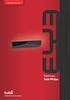 Käyttöopas - käytettäväksi ilman tietokonetta - Esittely Tärkeitä turvallisuusohjeita... 3 Tekijänoikeuksia koskeva huomautus...4 Tulostimen osien ja ohjauspaneelin toimintojen opas Osat... 5 Ohjauspaneelin
Käyttöopas - käytettäväksi ilman tietokonetta - Esittely Tärkeitä turvallisuusohjeita... 3 Tekijänoikeuksia koskeva huomautus...4 Tulostimen osien ja ohjauspaneelin toimintojen opas Osat... 5 Ohjauspaneelin
Muistimoduulit Käyttöopas
 Muistimoduulit Käyttöopas Copyright 2007 Hewlett-Packard Development Company, L.P. Tässä olevat tiedot voivat muuttua ilman ennakkoilmoitusta. Ainoat HP:n tuotteita ja palveluja koskevat takuut mainitaan
Muistimoduulit Käyttöopas Copyright 2007 Hewlett-Packard Development Company, L.P. Tässä olevat tiedot voivat muuttua ilman ennakkoilmoitusta. Ainoat HP:n tuotteita ja palveluja koskevat takuut mainitaan
Muistimoduulit Käyttöopas
 Muistimoduulit Käyttöopas Copyright 2009 Hewlett-Packard Development Company, L.P. Tässä olevat tiedot voivat muuttua ilman ennakkoilmoitusta. Ainoat HP:n tuotteita ja palveluja koskevat takuut mainitaan
Muistimoduulit Käyttöopas Copyright 2009 Hewlett-Packard Development Company, L.P. Tässä olevat tiedot voivat muuttua ilman ennakkoilmoitusta. Ainoat HP:n tuotteita ja palveluja koskevat takuut mainitaan
Muistimoduulit Käyttöopas
 Muistimoduulit Käyttöopas Copyright 2008 Hewlett-Packard Development Company, L.P. Tässä olevat tiedot voivat muuttua ilman ennakkoilmoitusta. Ainoat HP:n tuotteita ja palveluja koskevat takuut mainitaan
Muistimoduulit Käyttöopas Copyright 2008 Hewlett-Packard Development Company, L.P. Tässä olevat tiedot voivat muuttua ilman ennakkoilmoitusta. Ainoat HP:n tuotteita ja palveluja koskevat takuut mainitaan
SingStar -mikrofonipaketti Käyttöohje. SCEH-0001 7010524 2010 Sony Computer Entertainment Europe
 SingStar -mikrofonipaketti Käyttöohje SCEH-0001 7010524 2010 Sony Computer Entertainment Europe Kiitos siitä, että olet ostanut SingStar -mikrofonipaketin. Lue tämä käyttöohje huolellisesti ennen tuotteen
SingStar -mikrofonipaketti Käyttöohje SCEH-0001 7010524 2010 Sony Computer Entertainment Europe Kiitos siitä, että olet ostanut SingStar -mikrofonipaketin. Lue tämä käyttöohje huolellisesti ennen tuotteen
250 arkin vakiolokeron täyttäminen
 Pikaopas Paperin ja erikoismateriaalin lisääminen Tässä osassa kerrotaan, miten 250 ja 550 arkin lokerot sekä käsinsyöttölokero täytetään.lisäksi siinä on tietoja Paperikoko- ja Paperilaji-asetuksista.
Pikaopas Paperin ja erikoismateriaalin lisääminen Tässä osassa kerrotaan, miten 250 ja 550 arkin lokerot sekä käsinsyöttölokero täytetään.lisäksi siinä on tietoja Paperikoko- ja Paperilaji-asetuksista.
Laitteiston käyttöönotto-opas
 Pakkauksesta poistaminen Poista kaikki pakkausmateriaalit. Tämän oppaan kuvat ovat samantyyppisen mallin kuvia. Ne saattavat erota omasta mallistasi, mutta laitteiden käyttötavoissa ei ole eroa. Poista
Pakkauksesta poistaminen Poista kaikki pakkausmateriaalit. Tämän oppaan kuvat ovat samantyyppisen mallin kuvia. Ne saattavat erota omasta mallistasi, mutta laitteiden käyttötavoissa ei ole eroa. Poista
Muistimoduulit. Asiakirjan osanumero: 393521-351. Tässä oppaassa kerrotaan tietokoneen muistin vaihtamisesta ja laajentamisesta.
 Muistimoduulit Asiakirjan osanumero: 393521-351 Lokakuu 2005 Tässä oppaassa kerrotaan tietokoneen muistin vaihtamisesta ja laajentamisesta. Sisällysluettelo 1 Muistimoduulien lisääminen tai vaihtaminen
Muistimoduulit Asiakirjan osanumero: 393521-351 Lokakuu 2005 Tässä oppaassa kerrotaan tietokoneen muistin vaihtamisesta ja laajentamisesta. Sisällysluettelo 1 Muistimoduulien lisääminen tai vaihtaminen
Peruskäyttöopas -käytettäväksi ilman tietokonetta-
 Peruskäyttöopas -käytettäväksi ilman tietokonetta- Turvallisuusohjeita Tärkeitä turvallisuusohjeita...3 Ohjauspaneelin toiminnot Ohjauspaneeli...4 Tietojen tallentaminen Valokuvan tai asiakirjan skannaaminen...
Peruskäyttöopas -käytettäväksi ilman tietokonetta- Turvallisuusohjeita Tärkeitä turvallisuusohjeita...3 Ohjauspaneelin toiminnot Ohjauspaneeli...4 Tietojen tallentaminen Valokuvan tai asiakirjan skannaaminen...
Muistimoduulit Käyttöopas
 Muistimoduulit Käyttöopas Copyright 2008 Hewlett-Packard Development Company, L.P. Tässä olevat tiedot voivat muuttua ilman ennakkoilmoitusta. Ainoat HP:n tuotteita ja palveluja koskevat takuut mainitaan
Muistimoduulit Käyttöopas Copyright 2008 Hewlett-Packard Development Company, L.P. Tässä olevat tiedot voivat muuttua ilman ennakkoilmoitusta. Ainoat HP:n tuotteita ja palveluja koskevat takuut mainitaan
Ulkoiset tallennusvälinekortit
 Ulkoiset tallennusvälinekortit Asiakirjan osanumero: 419584-351 Tammikuu 2007 Tässä oppaassa kerrotaan ulkoisten tallennusvälinekorttien käytöstä. Sisällysluettelo 1 Digitaalisten tallennusvälineiden korttipaikassa
Ulkoiset tallennusvälinekortit Asiakirjan osanumero: 419584-351 Tammikuu 2007 Tässä oppaassa kerrotaan ulkoisten tallennusvälinekorttien käytöstä. Sisällysluettelo 1 Digitaalisten tallennusvälineiden korttipaikassa
Muistimoduulit. Käyttöopas
 Muistimoduulit Käyttöopas Copyright 2006 Hewlett-Packard Development Company, L.P. Näitä tietoja voidaan muuttaa ilman etukäteisilmoitusta. HP-tuotteiden ja - palvelujen ainoat takuut määritetään tuotteiden
Muistimoduulit Käyttöopas Copyright 2006 Hewlett-Packard Development Company, L.P. Näitä tietoja voidaan muuttaa ilman etukäteisilmoitusta. HP-tuotteiden ja - palvelujen ainoat takuut määritetään tuotteiden
Digitaalikamera Ohjelmisto-opas
 EPSON-digitaalikamera / Digitaalikamera Ohjelmisto-opas Kaikki oikeudet pidätetään. Mitään osaa tästä julkaisusta ei saa jäljentää, tallentaa tai siirtää missään muodossa tai millään tavoin elektronisesti,
EPSON-digitaalikamera / Digitaalikamera Ohjelmisto-opas Kaikki oikeudet pidätetään. Mitään osaa tästä julkaisusta ei saa jäljentää, tallentaa tai siirtää missään muodossa tai millään tavoin elektronisesti,
Ulkoiset mediakortit Käyttöopas
 Ulkoiset mediakortit Käyttöopas Copyright 2009 Hewlett-Packard Development Company, L.P. SD-logo on omistajansa tavaramerkki. Tässä olevat tiedot voivat muuttua ilman ennakkoilmoitusta. Ainoat HP:n tuotteita
Ulkoiset mediakortit Käyttöopas Copyright 2009 Hewlett-Packard Development Company, L.P. SD-logo on omistajansa tavaramerkki. Tässä olevat tiedot voivat muuttua ilman ennakkoilmoitusta. Ainoat HP:n tuotteita
LASERJET PRO 400 MFP. Pikaopas M425
 LASERJET PRO 400 MFP Pikaopas M425 Kopiolaadun optimointi Valittavissa olevat kopiointilaatuasetukset Autom. valinta: Valitse tämä asetus, jos kopiointilaadulla ei ole suurta merkitystä. Tämä on oletusasetus.
LASERJET PRO 400 MFP Pikaopas M425 Kopiolaadun optimointi Valittavissa olevat kopiointilaatuasetukset Autom. valinta: Valitse tämä asetus, jos kopiointilaadulla ei ole suurta merkitystä. Tämä on oletusasetus.
Ulkoiset mediakortit Käyttöopas
 Ulkoiset mediakortit Käyttöopas Copyright 2007 Hewlett-Packard Development Company, L.P. SD-logo on omistajansa tavaramerkki. Java on Sun Microsystems, Inc:n tavaramerkki Yhdysvalloissa. Tässä olevat tiedot
Ulkoiset mediakortit Käyttöopas Copyright 2007 Hewlett-Packard Development Company, L.P. SD-logo on omistajansa tavaramerkki. Java on Sun Microsystems, Inc:n tavaramerkki Yhdysvalloissa. Tässä olevat tiedot
Muistimoduulit Käyttöopas
 Muistimoduulit Käyttöopas Copyright 2009 Hewlett-Packard Development Company, L.P. Tässä olevat tiedot voivat muuttua ilman ennakkoilmoitusta. Ainoat HP:n tuotteita ja palveluja koskevat takuut mainitaan
Muistimoduulit Käyttöopas Copyright 2009 Hewlett-Packard Development Company, L.P. Tässä olevat tiedot voivat muuttua ilman ennakkoilmoitusta. Ainoat HP:n tuotteita ja palveluja koskevat takuut mainitaan
Ulkoiset mediakortit Käyttöopas
 Ulkoiset mediakortit Käyttöopas Copyright 2009 Hewlett-Packard Development Company, L.P. SD-logo on omistajansa tavaramerkki. Tässä olevat tiedot voivat muuttua ilman ennakkoilmoitusta. Ainoat HP:n tuotteita
Ulkoiset mediakortit Käyttöopas Copyright 2009 Hewlett-Packard Development Company, L.P. SD-logo on omistajansa tavaramerkki. Tässä olevat tiedot voivat muuttua ilman ennakkoilmoitusta. Ainoat HP:n tuotteita
Suomi. Turvallisuusohjeet. Suomi
 Tämä opas sisältää: Turvallisuusohjeet sivulla 17. Asennuksen vianmääritys sivulla 18. Lisätietojen löytäminen sivulla 22. Turvallisuusohjeet Käytä vain tämän tuotteen mukana toimitettua tai valmistajan
Tämä opas sisältää: Turvallisuusohjeet sivulla 17. Asennuksen vianmääritys sivulla 18. Lisätietojen löytäminen sivulla 22. Turvallisuusohjeet Käytä vain tämän tuotteen mukana toimitettua tai valmistajan
Muistimoduulit. Käyttöopas
 Muistimoduulit Käyttöopas Copyright 2006 Hewlett-Packard Development Company, L.P. Tässä olevat tiedot voivat muuttua ilman ennakkoilmoitusta. Ainoat HP:n tuotteita ja palveluja koskevat takuut mainitaan
Muistimoduulit Käyttöopas Copyright 2006 Hewlett-Packard Development Company, L.P. Tässä olevat tiedot voivat muuttua ilman ennakkoilmoitusta. Ainoat HP:n tuotteita ja palveluja koskevat takuut mainitaan
Osat. arkinsyöttölaite paperituki syöttölaitteen suojus. reunaohjain. asiakirjakansi. tulostelokero. asiakirja-alusta. lasitaso
 Osat reunaohjain arkinsyöttölaite paperituki syöttölaitteen suojus asiakirjakansi tulostelokero kuljetuslukon vipu asiakirja-alusta lasitaso ohjauspaneeli (Lisätietoja on kohdassa Ohjauspaneelin toiminnot
Osat reunaohjain arkinsyöttölaite paperituki syöttölaitteen suojus asiakirjakansi tulostelokero kuljetuslukon vipu asiakirja-alusta lasitaso ohjauspaneeli (Lisätietoja on kohdassa Ohjauspaneelin toiminnot
Laitteiston käyttöönotto-opas
 Pakkauksesta poistaminen Poista kaikki pakkausmateriaalit. Tämän oppaan kuvat ovat samantyyppisen mallin kuvia. Ne saattavat erota omasta mallistasi, mutta laitteiden käyttötavoissa ei ole eroa. Tuotteen
Pakkauksesta poistaminen Poista kaikki pakkausmateriaalit. Tämän oppaan kuvat ovat samantyyppisen mallin kuvia. Ne saattavat erota omasta mallistasi, mutta laitteiden käyttötavoissa ei ole eroa. Tuotteen
Käyttöoppaasi. KONICA MINOLTA DI251F http://fi.yourpdfguides.com/dref/590228
 Voit lukea suosituksia käyttäjän oppaista, teknisistä ohjeista tai asennusohjeista tuotteelle. Löydät kysymyksiisi vastaukset käyttöoppaasta ( tiedot, ohjearvot, turvallisuusohjeet, koko, lisävarusteet
Voit lukea suosituksia käyttäjän oppaista, teknisistä ohjeista tai asennusohjeista tuotteelle. Löydät kysymyksiisi vastaukset käyttöoppaasta ( tiedot, ohjearvot, turvallisuusohjeet, koko, lisävarusteet
Ulkoiset mediakortit Käyttöopas
 Ulkoiset mediakortit Käyttöopas Copyright 2008 Hewlett-Packard Development Company, L.P. Java on Sun Microsystems, Inc:n tavaramerkki Yhdysvalloissa. SD-logo on omistajansa tavaramerkki. Tuotetta koskeva
Ulkoiset mediakortit Käyttöopas Copyright 2008 Hewlett-Packard Development Company, L.P. Java on Sun Microsystems, Inc:n tavaramerkki Yhdysvalloissa. SD-logo on omistajansa tavaramerkki. Tuotetta koskeva
Ulkoiset mediakortit Käyttöopas
 Ulkoiset mediakortit Käyttöopas Copyright 2010 Hewlett-Packard Development Company, L.P. Java on Sun Microsystems, Inc:n tavaramerkki Yhdysvalloissa. SD-logo on omistajansa tavaramerkki. Tuotetta koskeva
Ulkoiset mediakortit Käyttöopas Copyright 2010 Hewlett-Packard Development Company, L.P. Java on Sun Microsystems, Inc:n tavaramerkki Yhdysvalloissa. SD-logo on omistajansa tavaramerkki. Tuotetta koskeva
Muistimoduulit. Käyttöopas
 Muistimoduulit Käyttöopas Copyright 2007 Hewlett-Packard Development Company, L.P. Tässä olevat tiedot voivat muuttua ilman ennakkoilmoitusta. Ainoat HP:n tuotteita ja palveluja koskevat takuut mainitaan
Muistimoduulit Käyttöopas Copyright 2007 Hewlett-Packard Development Company, L.P. Tässä olevat tiedot voivat muuttua ilman ennakkoilmoitusta. Ainoat HP:n tuotteita ja palveluja koskevat takuut mainitaan
HP Color LaserJet CP1510 Series -tulostin Paperi- ja tulostusmateriaaliopas
 HP Color LaserJet CP1510 Series -tulostin Paperi- ja tulostusmateriaaliopas Tekijänoikeus- ja käyttöoikeustiedot 2007 Copyright Hewlett-Packard Development Company, L.P. Tämän materiaalin kopioiminen,
HP Color LaserJet CP1510 Series -tulostin Paperi- ja tulostusmateriaaliopas Tekijänoikeus- ja käyttöoikeustiedot 2007 Copyright Hewlett-Packard Development Company, L.P. Tämän materiaalin kopioiminen,
HP Color LaserJet CP1210 Series -tulostin
 HP Color LaserJet CP1210 Series -tulostin Paperi- ja tulostusmateriaaliopas Tekijänoikeus- ja käyttöoikeustiedot 2007 Copyright Hewlett-Packard Development Company, L.P. Tämän materiaalin kopioiminen,
HP Color LaserJet CP1210 Series -tulostin Paperi- ja tulostusmateriaaliopas Tekijänoikeus- ja käyttöoikeustiedot 2007 Copyright Hewlett-Packard Development Company, L.P. Tämän materiaalin kopioiminen,
Käyttöopas - käytettäväksi ilman tietokonetta -
 Käyttöopas - käytettäväksi ilman tietokonetta - Esittely Tärkeitä turvallisuusohjeita...3 Tekijänoikeuksia koskeva huomautus...4 Tulostaminen digitaalikamerasta/ matkapuhelimesta/pda-laitteesta Digitaalikamerasta...
Käyttöopas - käytettäväksi ilman tietokonetta - Esittely Tärkeitä turvallisuusohjeita...3 Tekijänoikeuksia koskeva huomautus...4 Tulostaminen digitaalikamerasta/ matkapuhelimesta/pda-laitteesta Digitaalikamerasta...
Ulkoiset mediakortit. Käyttöohje
 Ulkoiset mediakortit Käyttöohje Copyright 2007 Hewlett-Packard Development Company, L.P. SD-logo on omistajansa tavaramerkki. Tässä olevat tiedot voivat muuttua ilman ennakkoilmoitusta. Ainoat HP:n tuotteita
Ulkoiset mediakortit Käyttöohje Copyright 2007 Hewlett-Packard Development Company, L.P. SD-logo on omistajansa tavaramerkki. Tässä olevat tiedot voivat muuttua ilman ennakkoilmoitusta. Ainoat HP:n tuotteita
Ulkoiset mediakortit. Käyttöopas
 Ulkoiset mediakortit Käyttöopas Copyright 2006 Hewlett-Packard Development Company, L.P. SD-logo on omistajansa tavaramerkki. Tässä olevat tiedot voivat muuttua ilman ennakkoilmoitusta. Ainoat HP:n tuotteita
Ulkoiset mediakortit Käyttöopas Copyright 2006 Hewlett-Packard Development Company, L.P. SD-logo on omistajansa tavaramerkki. Tässä olevat tiedot voivat muuttua ilman ennakkoilmoitusta. Ainoat HP:n tuotteita
Ulkoiset mediakortit Käyttöopas
 Ulkoiset mediakortit Käyttöopas Copyright 2008 Hewlett-Packard Development Company, L.P. SD-logo on omistajansa tavaramerkki. Tässä olevat tiedot voivat muuttua ilman ennakkoilmoitusta. Ainoat HP:n tuotteita
Ulkoiset mediakortit Käyttöopas Copyright 2008 Hewlett-Packard Development Company, L.P. SD-logo on omistajansa tavaramerkki. Tässä olevat tiedot voivat muuttua ilman ennakkoilmoitusta. Ainoat HP:n tuotteita
Ulkoiset mediakortit Käyttöopas
 Ulkoiset mediakortit Käyttöopas Copyright 2009 Hewlett-Packard Development Company, L.P. SD-logo on omistajansa tavaramerkki. Tässä olevat tiedot voivat muuttua ilman ennakkoilmoitusta. Ainoat HP:n tuotteita
Ulkoiset mediakortit Käyttöopas Copyright 2009 Hewlett-Packard Development Company, L.P. SD-logo on omistajansa tavaramerkki. Tässä olevat tiedot voivat muuttua ilman ennakkoilmoitusta. Ainoat HP:n tuotteita
LASERJET PRO 500 COLOR MFP. Pikaopas M570
 LASERJET PRO 500 COLOR MFP Pikaopas M570 USB-pikatulostus 1. Liitä USB-asema laitteen etupaneelin USBporttiin. 2. USB-flash-asema-valikko avautuu. Selaa vaihtoehtoja nuolipainikkeilla. Tulosta asiakirja
LASERJET PRO 500 COLOR MFP Pikaopas M570 USB-pikatulostus 1. Liitä USB-asema laitteen etupaneelin USBporttiin. 2. USB-flash-asema-valikko avautuu. Selaa vaihtoehtoja nuolipainikkeilla. Tulosta asiakirja
Peruskäyttöopas - käytettäväksi ilman tietokonetta -
 Peruskäyttöopas käytettäväksi ilman tietokonetta Turvallisuusohjeita Tärkeitä turvallisuusohjeita...3 Ohjauspaneelin toiminnot Ohjauspaneeli...4 Tietojen tallentaminen Valokuvan tai asiakirjan skannaaminen...
Peruskäyttöopas käytettäväksi ilman tietokonetta Turvallisuusohjeita Tärkeitä turvallisuusohjeita...3 Ohjauspaneelin toiminnot Ohjauspaneeli...4 Tietojen tallentaminen Valokuvan tai asiakirjan skannaaminen...
Bluetooth-yksikkö BU-20 Tulostusopas. Sisällys Ennen käyttöä...2 Varotoimet...3 Tulostaminen...4
 Bluetooth-yksikkö BU-20 Tulostusopas Sisällys Ennen käyttöä......................................2 Varotoimet.........................................3 Tulostaminen.......................................4
Bluetooth-yksikkö BU-20 Tulostusopas Sisällys Ennen käyttöä......................................2 Varotoimet.........................................3 Tulostaminen.......................................4
 TÄRKEITÄ HUOMIOITA Kiitos, että valitsit Casa Bugatin UMA keittövaa'an. Kuten kaikkia elektronisia laitteita, myös tätä vaakaa tulee käyttää huolellisesti ja ohjeiden mukaan vammojen ja laitteen vaurioitumisen
TÄRKEITÄ HUOMIOITA Kiitos, että valitsit Casa Bugatin UMA keittövaa'an. Kuten kaikkia elektronisia laitteita, myös tätä vaakaa tulee käyttää huolellisesti ja ohjeiden mukaan vammojen ja laitteen vaurioitumisen
Muistimoduulit Käyttöopas
 Muistimoduulit Käyttöopas Copyright 2009 Hewlett-Packard Development Company, L.P. Tässä olevat tiedot voivat muuttua ilman ennakkoilmoitusta. Ainoat HP:n tuotteita ja palveluja koskevat takuut mainitaan
Muistimoduulit Käyttöopas Copyright 2009 Hewlett-Packard Development Company, L.P. Tässä olevat tiedot voivat muuttua ilman ennakkoilmoitusta. Ainoat HP:n tuotteita ja palveluja koskevat takuut mainitaan
Taskutulostin KÄYTTÖOPAS
 Taskutulostin KÄYTTÖOPAS Kiitos Polaroid Mint -taskutulostimen ostamisesta. Tämä käyttöopas on tarkoitettu tarjoamaan sinulle ohjeita, joita noudattamalla tämän tuotteen käyttö on turvallista eikä se aiheuta
Taskutulostin KÄYTTÖOPAS Kiitos Polaroid Mint -taskutulostimen ostamisesta. Tämä käyttöopas on tarkoitettu tarjoamaan sinulle ohjeita, joita noudattamalla tämän tuotteen käyttö on turvallista eikä se aiheuta
Monisyöttölaitteen täyttäminen
 Monisyöttölaitteeseen voidaan lisätä monia eri paperikokoja ja -lajeja, kuten kalvoja ja kirjekuoria. Se on kätevä tulostettaessa yksi sivu kirjelomaketta, värillistä paperia tai muuta erikoispaperia.
Monisyöttölaitteeseen voidaan lisätä monia eri paperikokoja ja -lajeja, kuten kalvoja ja kirjekuoria. Se on kätevä tulostettaessa yksi sivu kirjelomaketta, värillistä paperia tai muuta erikoispaperia.
Muistimoduulit. Oppaan osanumero: Tässä oppaassa kerrotaan tietokoneen muistin vaihtamisesta ja laajentamisesta.
 Muistimoduulit Oppaan osanumero: 408724-351 Toukokuu 2006 Tässä oppaassa kerrotaan tietokoneen muistin vaihtamisesta ja laajentamisesta. Sisällysluettelo 1 Muistimoduulien lisääminen tai vaihtaminen Muistimoduulin
Muistimoduulit Oppaan osanumero: 408724-351 Toukokuu 2006 Tässä oppaassa kerrotaan tietokoneen muistin vaihtamisesta ja laajentamisesta. Sisällysluettelo 1 Muistimoduulien lisääminen tai vaihtaminen Muistimoduulin
Ulkoiset mediakortit. Käyttöopas
 Ulkoiset mediakortit Käyttöopas Copyright 2006 Hewlett-Packard Development Company, L.P. SD-logo on omistajansa tavaramerkki. Näitä tietoja voidaan muuttaa ilman etukäteisilmoitusta. HP-tuotteiden ja -
Ulkoiset mediakortit Käyttöopas Copyright 2006 Hewlett-Packard Development Company, L.P. SD-logo on omistajansa tavaramerkki. Näitä tietoja voidaan muuttaa ilman etukäteisilmoitusta. HP-tuotteiden ja -
Ulkoiset mediakortit Käyttöopas
 Ulkoiset mediakortit Käyttöopas Copyright 2009 Hewlett-Packard Development Company, L.P. Java on Sun Microsystems, Inc:in yhdysvaltalainen tavaramerkki. SD-logo on omistajansa tavaramerkki. Tuotetta koskeva
Ulkoiset mediakortit Käyttöopas Copyright 2009 Hewlett-Packard Development Company, L.P. Java on Sun Microsystems, Inc:in yhdysvaltalainen tavaramerkki. SD-logo on omistajansa tavaramerkki. Tuotetta koskeva
Tulostuslaatuongelmat
 1 Tulostusjälki on liian vaaleaa tai kuvissa tai tekstissä on tyhjiä kohtia. Varmista, että tulostimessa käytetään suositeltua paperia tai muuta tulostusmateriaalia. Tulosta materiaalille, joka on otettu
1 Tulostusjälki on liian vaaleaa tai kuvissa tai tekstissä on tyhjiä kohtia. Varmista, että tulostimessa käytetään suositeltua paperia tai muuta tulostusmateriaalia. Tulosta materiaalille, joka on otettu
Ulkoiset mediakortit. Asiakirjan osanumero: Tässä oppaassa kerrotaan ulkoisten tallennusvälinekorttien käytöstä.
 Ulkoiset mediakortit Asiakirjan osanumero: 393506-351 Lokakuu 2005 Tässä oppaassa kerrotaan ulkoisten tallennusvälinekorttien käytöstä. Sisällysluettelo 1 Digitaalisten tallennusvälineiden korttipaikassa
Ulkoiset mediakortit Asiakirjan osanumero: 393506-351 Lokakuu 2005 Tässä oppaassa kerrotaan ulkoisten tallennusvälinekorttien käytöstä. Sisällysluettelo 1 Digitaalisten tallennusvälineiden korttipaikassa
Käyttöoppaasi. EPSON STYLUS PHOTO RX520
 Voit lukea suosituksia käyttäjän oppaista, teknisistä ohjeista tai asennusohjeista tuotteelle. Löydät kysymyksiisi vastaukset käyttöoppaasta ( tiedot, ohjearvot, turvallisuusohjeet, koko, lisävarusteet
Voit lukea suosituksia käyttäjän oppaista, teknisistä ohjeista tai asennusohjeista tuotteelle. Löydät kysymyksiisi vastaukset käyttöoppaasta ( tiedot, ohjearvot, turvallisuusohjeet, koko, lisävarusteet
LASERJET PROFESSIONAL M1130/M1210. MFP-sarja. Pikaopas
 LASERJET PROFESSIONAL M1130/M1210 MFP-sarja Pikaopas Erikoispaperille, tarroille tai kalvoille tulostaminen Windowsissa 1. Valitse ohjelman Tiedosto-valikosta Tulosta. 2. Valitse laite ja paina Ominaisuudet-
LASERJET PROFESSIONAL M1130/M1210 MFP-sarja Pikaopas Erikoispaperille, tarroille tai kalvoille tulostaminen Windowsissa 1. Valitse ohjelman Tiedosto-valikosta Tulosta. 2. Valitse laite ja paina Ominaisuudet-
Käyttöoppaasi. EPSON STYLUS PHOTO RX640 http://fi.yourpdfguides.com/dref/557356
 Voit lukea suosituksia käyttäjän oppaista, teknisistä ohjeista tai asennusohjeista tuotteelle. Löydät kysymyksiisi vastaukset käyttöoppaasta ( tiedot, ohjearvot, turvallisuusohjeet, koko, lisävarusteet
Voit lukea suosituksia käyttäjän oppaista, teknisistä ohjeista tai asennusohjeista tuotteelle. Löydät kysymyksiisi vastaukset käyttöoppaasta ( tiedot, ohjearvot, turvallisuusohjeet, koko, lisävarusteet
Peruskäyttöopas - käytettäväksi ilman tietokonetta -
 Peruskäyttöopas - käytettäväksi ilman tietokonetta - Johdanto Tärkeitä turvallisuusohjeita...3 Muistiin tallennetut henkilökohtaiset tiedot...4 Värikasettien vaihtaminen Varotoimenpiteet... 27 Värikasettien
Peruskäyttöopas - käytettäväksi ilman tietokonetta - Johdanto Tärkeitä turvallisuusohjeita...3 Muistiin tallennetut henkilökohtaiset tiedot...4 Värikasettien vaihtaminen Varotoimenpiteet... 27 Värikasettien
LUE KÄYTTÖOHJE KOKONAISUUDESSAAN ENNEN LAITTEEN KÄYTTÖÄ SÄILYTÄ NÄMÄ OHJEET
 TÄMÄ SISÄLTYY: Tuulettimen Virtapainike nopeuden merkkivalot Takasäleikkö EA I SK KE NEN I HA AL KO RK Etusäleikkö Vesisäiliö Tuulettimen nopeuspainike Valopainike USB-johto USB-virta-adapteri LUE KÄYTTÖOHJE
TÄMÄ SISÄLTYY: Tuulettimen Virtapainike nopeuden merkkivalot Takasäleikkö EA I SK KE NEN I HA AL KO RK Etusäleikkö Vesisäiliö Tuulettimen nopeuspainike Valopainike USB-johto USB-virta-adapteri LUE KÄYTTÖOHJE
Tietokoneen päivitys- ja huoltoopas. Printed in
 Tietokoneen päivitys- ja huoltoopas Printed in Kiintolevyaseman irrottaminen ja asentaminen Ominaisuudet voivat vaihdella malleittain. Kiintolevyaseman irrottaminen ja asentaminen 20 40 minuuttia Ennen
Tietokoneen päivitys- ja huoltoopas Printed in Kiintolevyaseman irrottaminen ja asentaminen Ominaisuudet voivat vaihdella malleittain. Kiintolevyaseman irrottaminen ja asentaminen 20 40 minuuttia Ennen
Käyttöopas - käytettäväksi ilman tietokonetta -
 Käyttöopas - käytettäväksi ilman tietokonetta - Esittely Tärkeitä turvallisuusohjeita... 1 Tekijänoikeustietojen huomautus... 2 Tulostimen osien ja ohjauspaneelin toimintojen opas Osat... 3 Ohjauspaneelin
Käyttöopas - käytettäväksi ilman tietokonetta - Esittely Tärkeitä turvallisuusohjeita... 1 Tekijänoikeustietojen huomautus... 2 Tulostimen osien ja ohjauspaneelin toimintojen opas Osat... 3 Ohjauspaneelin
Muistin ja valinnaisten lisäkorttien asennus
 Näiden ohjeiden avulla voit poistaa muisti- tai valinnaisia lisäkortteja. Katso alla olevasta kuvasta, missä on poistettavan kortin liitin. Kiintolevyn liitin 1 Lisäkortin liitin Laiteohjelmakortin liitin
Näiden ohjeiden avulla voit poistaa muisti- tai valinnaisia lisäkortteja. Katso alla olevasta kuvasta, missä on poistettavan kortin liitin. Kiintolevyn liitin 1 Lisäkortin liitin Laiteohjelmakortin liitin
Ulkoiset mediakortit Käyttöopas
 Ulkoiset mediakortit Käyttöopas Copyright 2007 Hewlett-Packard Development Company, L.P. SD-logo on omistajansa tavaramerkki. Java on Sun Microsystems, Inc:n tavaramerkki Yhdysvalloissa. Tässä olevat tiedot
Ulkoiset mediakortit Käyttöopas Copyright 2007 Hewlett-Packard Development Company, L.P. SD-logo on omistajansa tavaramerkki. Java on Sun Microsystems, Inc:n tavaramerkki Yhdysvalloissa. Tässä olevat tiedot
Muistimoduulit. Oppaan osanumero: Tässä oppaassa kerrotaan tietokoneen muistin vaihtamisesta ja laajentamisesta.
 Muistimoduulit Oppaan osanumero: 405768-351 Toukokuu 2006 Tässä oppaassa kerrotaan tietokoneen muistin vaihtamisesta ja laajentamisesta. Sisällysluettelo 1 Muistimoduulien lisääminen tai vaihtaminen Muistimoduulin
Muistimoduulit Oppaan osanumero: 405768-351 Toukokuu 2006 Tässä oppaassa kerrotaan tietokoneen muistin vaihtamisesta ja laajentamisesta. Sisällysluettelo 1 Muistimoduulien lisääminen tai vaihtaminen Muistimoduulin
Ulkoiset mediakortit. Käyttöopas
 Ulkoiset mediakortit Käyttöopas Copyright 2007 Hewlett-Packard Development Company, L.P. Java on Sun Microsystems, Inc:n tavaramerkki Yhdysvalloissa. Tässä olevat tiedot voivat muuttua ilman ennakkoilmoitusta.
Ulkoiset mediakortit Käyttöopas Copyright 2007 Hewlett-Packard Development Company, L.P. Java on Sun Microsystems, Inc:n tavaramerkki Yhdysvalloissa. Tässä olevat tiedot voivat muuttua ilman ennakkoilmoitusta.
Muistimoduulit. Oppaan osanumero: Tässä oppaassa kerrotaan tietokoneen muistin vaihtamisesta ja laajentamisesta.
 Muistimoduulit Oppaan osanumero: 407947-351 Toukokuu 2006 Tässä oppaassa kerrotaan tietokoneen muistin vaihtamisesta ja laajentamisesta. Sisällysluettelo 1 Muistimoduulien lisääminen tai vaihtaminen Muistimoduulin
Muistimoduulit Oppaan osanumero: 407947-351 Toukokuu 2006 Tässä oppaassa kerrotaan tietokoneen muistin vaihtamisesta ja laajentamisesta. Sisällysluettelo 1 Muistimoduulien lisääminen tai vaihtaminen Muistimoduulin
Muistimoduulit. Asiakirjan osanumero: Tässä oppaassa kerrotaan tietokoneen muistin vaihtamisesta ja laajentamisesta.
 Muistimoduulit Asiakirjan osanumero: 419435-351 Tammikuu 2007 Tässä oppaassa kerrotaan tietokoneen muistin vaihtamisesta ja laajentamisesta. Sisällysluettelo Muistimoduulien lisääminen tai vaihtaminen
Muistimoduulit Asiakirjan osanumero: 419435-351 Tammikuu 2007 Tässä oppaassa kerrotaan tietokoneen muistin vaihtamisesta ja laajentamisesta. Sisällysluettelo Muistimoduulien lisääminen tai vaihtaminen
Muistimoduulit. Oppaan osanumero: Tässä oppaassa kerrotaan tietokoneen muistin vaihtamisesta ja laajentamisesta.
 Muistimoduulit Oppaan osanumero: 430246-351 Tammikuu 2007 Tässä oppaassa kerrotaan tietokoneen muistin vaihtamisesta ja laajentamisesta. Sisällysluettelo Muistimoduulien lisääminen tai vaihtaminen Muistimoduulin
Muistimoduulit Oppaan osanumero: 430246-351 Tammikuu 2007 Tässä oppaassa kerrotaan tietokoneen muistin vaihtamisesta ja laajentamisesta. Sisällysluettelo Muistimoduulien lisääminen tai vaihtaminen Muistimoduulin
Ulkoiset tallennusvälinekortit
 Ulkoiset tallennusvälinekortit Asiakirjan osanumero: 404158-351 Maaliskuu 2006 Tässä oppaassa kerrotaan ulkoisten tallennusvälinekorttien käytöstä. Sisällysluettelo 1 Digitaalisten tallennusvälineiden
Ulkoiset tallennusvälinekortit Asiakirjan osanumero: 404158-351 Maaliskuu 2006 Tässä oppaassa kerrotaan ulkoisten tallennusvälinekorttien käytöstä. Sisällysluettelo 1 Digitaalisten tallennusvälineiden
Ulkoiset mediakortit. Käyttöopas
 Ulkoiset mediakortit Käyttöopas Copyright 2006 Hewlett-Packard Development Company, L.P. SD-logo on omistajansa tavaramerkki. Java on Sun Microsystems, Inc:n tavaramerkki Yhdysvalloissa. Tässä olevat tiedot
Ulkoiset mediakortit Käyttöopas Copyright 2006 Hewlett-Packard Development Company, L.P. SD-logo on omistajansa tavaramerkki. Java on Sun Microsystems, Inc:n tavaramerkki Yhdysvalloissa. Tässä olevat tiedot
Peruskäyttöopas. Suomi. Esittely Osat... 2 Ohjauspaneeli... 3
 Peruskäyttöopas Esittely Osat... 2 Ohjauspaneeli... 3 Paperin käsittely Paperin valitseminen... 4 Paperin lisääminen... 4 CD/DVD-levyn käsittely CD/DVD-levyn lisääminen... 6 CD/DVD-lokeron työntäminen
Peruskäyttöopas Esittely Osat... 2 Ohjauspaneeli... 3 Paperin käsittely Paperin valitseminen... 4 Paperin lisääminen... 4 CD/DVD-levyn käsittely CD/DVD-levyn lisääminen... 6 CD/DVD-lokeron työntäminen
Muistimoduulit. Asiakirjan osanumero: Tässä oppaassa kerrotaan tietokoneen muistin vaihtamisesta ja laajentamisesta.
 Muistimoduulit Asiakirjan osanumero: 404159-351 Maaliskuu 2006 Tässä oppaassa kerrotaan tietokoneen muistin vaihtamisesta ja laajentamisesta. Sisällysluettelo 1 Muistimoduulien lisääminen tai vaihtaminen
Muistimoduulit Asiakirjan osanumero: 404159-351 Maaliskuu 2006 Tässä oppaassa kerrotaan tietokoneen muistin vaihtamisesta ja laajentamisesta. Sisällysluettelo 1 Muistimoduulien lisääminen tai vaihtaminen
Ulkoiset tallennusvälinekortit
 Ulkoiset tallennusvälinekortit Asiakirjan osanumero: 396848-351 Maaliskuu 2006 Tässä oppaassa kerrotaan ulkoisten tallennusvälinekorttien käytöstä. Sisällysluettelo 1 Digitaalisten tallennusvälineiden
Ulkoiset tallennusvälinekortit Asiakirjan osanumero: 396848-351 Maaliskuu 2006 Tässä oppaassa kerrotaan ulkoisten tallennusvälinekorttien käytöstä. Sisällysluettelo 1 Digitaalisten tallennusvälineiden
5210n / 5310n -pikaopas
 5210n / 5310n -pikaopas VAARA: Ennen kuin asennat Dell-tulostimen ja käytät sitä, lue Omistajan oppaassa olevat turvallisuusohjeet. 1 5 1 Vastaanottoalusta 2 6 2 Käyttöpaneeli 3 Lokero 1 (vakiolokero)
5210n / 5310n -pikaopas VAARA: Ennen kuin asennat Dell-tulostimen ja käytät sitä, lue Omistajan oppaassa olevat turvallisuusohjeet. 1 5 1 Vastaanottoalusta 2 6 2 Käyttöpaneeli 3 Lokero 1 (vakiolokero)
Ulkoiset mediakortit Käyttöohje
 Ulkoiset mediakortit Käyttöohje Copyright 2007 Hewlett-Packard Development Company, L.P. Tässä olevat tiedot voivat muuttua ilman ennakkoilmoitusta. Ainoat HP:n tuotteita ja palveluja koskevat takuut mainitaan
Ulkoiset mediakortit Käyttöohje Copyright 2007 Hewlett-Packard Development Company, L.P. Tässä olevat tiedot voivat muuttua ilman ennakkoilmoitusta. Ainoat HP:n tuotteita ja palveluja koskevat takuut mainitaan
Ulkoiset mediakortit. Käyttöopas
 Ulkoiset mediakortit Käyttöopas Copyright 2007 Hewlett-Packard Development Company, L.P. SD-logo on omistajansa tavaramerkki. Tässä olevat tiedot voivat muuttua ilman ennakkoilmoitusta. Ainoat HP:n tuotteita
Ulkoiset mediakortit Käyttöopas Copyright 2007 Hewlett-Packard Development Company, L.P. SD-logo on omistajansa tavaramerkki. Tässä olevat tiedot voivat muuttua ilman ennakkoilmoitusta. Ainoat HP:n tuotteita
Ulkoiset mediakortit. Käyttöohje
 Ulkoiset mediakortit Käyttöohje Copyright 2007 Hewlett-Packard Development Company, L.P. SD-logo on omistajansa tavaramerkki. Tässä olevat tiedot voivat muuttua ilman ennakkoilmoitusta. Ainoat HP:n tuotteita
Ulkoiset mediakortit Käyttöohje Copyright 2007 Hewlett-Packard Development Company, L.P. SD-logo on omistajansa tavaramerkki. Tässä olevat tiedot voivat muuttua ilman ennakkoilmoitusta. Ainoat HP:n tuotteita
Xerox WorkCentre 3655 Monitoimitulostin Ohjaustaulu
 Ohjaustaulu Käytettävissä olevat palvelut voivat vaihdella tulostimen asetusten mukaan. Lisätietoja palveluista ja asetuksista on Käyttöoppaassa. 3 4 5 Kosketusnäyttö Valikot 6 6 Aakkosnumeerinen näppäimistö
Ohjaustaulu Käytettävissä olevat palvelut voivat vaihdella tulostimen asetusten mukaan. Lisätietoja palveluista ja asetuksista on Käyttöoppaassa. 3 4 5 Kosketusnäyttö Valikot 6 6 Aakkosnumeerinen näppäimistö
VAARA LOUKKAANTUMISVAARA:
 Sivu 1/19 Tulostusopas Tulostusmateriaalin lisääminen 250 tai 550 arkin lokeroon VAARA LOUKKAANTUMISVAARA: Voit vähentää laitteen epävakauden riskiä lisäämällä jokaisen alustan erikseen. Pidä kaikki muut
Sivu 1/19 Tulostusopas Tulostusmateriaalin lisääminen 250 tai 550 arkin lokeroon VAARA LOUKKAANTUMISVAARA: Voit vähentää laitteen epävakauden riskiä lisäämällä jokaisen alustan erikseen. Pidä kaikki muut
STIHL AK 10, 20, 30. Turvallisuusohjeet
 { STIHL AK 10, 20, 30 Turvallisuusohjeet suomi Sisällysluettelo Alkuperäisen käyttöohjeen käännös Painettu kloorittomalle paperille. Painovärit sisältävät kasviöljyjä, paperi on kierrätyskelpoista. 1
{ STIHL AK 10, 20, 30 Turvallisuusohjeet suomi Sisällysluettelo Alkuperäisen käyttöohjeen käännös Painettu kloorittomalle paperille. Painovärit sisältävät kasviöljyjä, paperi on kierrätyskelpoista. 1
Käyttöpaneelin käyttäminen
 Tässä jaksossa on tietoja käyttöpaneelin käytöstä, tulostimen asetusten muuttamisesta ja käyttöpaneelin valikoiden sisällöstä. 1 Useimpia tulostimen asetuksia voi muuttaa sovellusohjelmasta tai tulostinajurista.
Tässä jaksossa on tietoja käyttöpaneelin käytöstä, tulostimen asetusten muuttamisesta ja käyttöpaneelin valikoiden sisällöstä. 1 Useimpia tulostimen asetuksia voi muuttaa sovellusohjelmasta tai tulostinajurista.
Pikaopas. Sähköposti. Faksaaminen. Kopioiminen. Tulostaminen. Sähköpostin lähettäminen. Faksin lähettäminen. Kopioiminen
 Pikaopas Kopioiminen Kopioiminen Huomautuksia: Vältä kuvan leikkautuminen varmistamalla, että alkuperäinen asiakirja ja tuloste ovat samankokoisia. Voit kopioida nopeasti painamalla ohjauspaneelin - painiketta.
Pikaopas Kopioiminen Kopioiminen Huomautuksia: Vältä kuvan leikkautuminen varmistamalla, että alkuperäinen asiakirja ja tuloste ovat samankokoisia. Voit kopioida nopeasti painamalla ohjauspaneelin - painiketta.
Pinon enimmäiskorkeus on 10 mm. Monisyöttölaitteessa voi olla 100 arkkia paperia, joka painaa 75 g/m 2 10 kirjekuorta 75 kalvoa
 Monisyöttölaitteessa voi olla erikokoista ja -tyyppistä tulostusmateriaalia, kuten kalvoja, postikortteja, arkistokortteja ja kirjekuoria. Siitä on hyötyä tulostettaessa yksittäisille kirjepaperin, värillisen
Monisyöttölaitteessa voi olla erikokoista ja -tyyppistä tulostusmateriaalia, kuten kalvoja, postikortteja, arkistokortteja ja kirjekuoria. Siitä on hyötyä tulostettaessa yksittäisille kirjepaperin, värillisen
Lisätietojen etsiminen
 Lisätietojen etsiminen Asennus Tämän oppaan avulla voit asentaa tulostimen ja aloittaa sen käyttämisen. Opas sisältää tiedot tulostimen ja tulostinohjelmiston asentamisesta. Photo Print -ohjelmiston asennus
Lisätietojen etsiminen Asennus Tämän oppaan avulla voit asentaa tulostimen ja aloittaa sen käyttämisen. Opas sisältää tiedot tulostimen ja tulostinohjelmiston asentamisesta. Photo Print -ohjelmiston asennus
Tulostusongelmien ratkaiseminen
 Jos ehdotettu korjaustoimi ei korjaa ongelmaa, ota yhteys huoltoedustajaan. 1 Työ ei tulostunut oikein tai sivulla on vääriä merkkejä. Varmista, että Valmis-ilmoitus näkyy käyttöpaneelissa, ennen kuin
Jos ehdotettu korjaustoimi ei korjaa ongelmaa, ota yhteys huoltoedustajaan. 1 Työ ei tulostunut oikein tai sivulla on vääriä merkkejä. Varmista, että Valmis-ilmoitus näkyy käyttöpaneelissa, ennen kuin
Nokia musiikkikaiuttimet MD-3
 Nokia musiikkikaiuttimet MD-3 SUOMI MD-3-stereokaiuttimissa on hyvälaatuinen ääni kuunneltaessa musiikkia tai radiota yhteensopivalla Nokia-puhelimella tai äänilaitteella. Kaiuttimissa on 3,5 mm:n stereoääniliitin
Nokia musiikkikaiuttimet MD-3 SUOMI MD-3-stereokaiuttimissa on hyvälaatuinen ääni kuunneltaessa musiikkia tai radiota yhteensopivalla Nokia-puhelimella tai äänilaitteella. Kaiuttimissa on 3,5 mm:n stereoääniliitin
Muistimoduulit. Asiakirjan osanumero: Tässä oppaassa kerrotaan tietokoneen muistin vaihtamisesta ja laajentamisesta.
 Muistimoduulit Asiakirjan osanumero: 396849-351 Maaliskuu 2006 Tässä oppaassa kerrotaan tietokoneen muistin vaihtamisesta ja laajentamisesta. Sisällysluettelo 1 Muistimoduulien lisääminen tai vaihtaminen
Muistimoduulit Asiakirjan osanumero: 396849-351 Maaliskuu 2006 Tässä oppaassa kerrotaan tietokoneen muistin vaihtamisesta ja laajentamisesta. Sisällysluettelo 1 Muistimoduulien lisääminen tai vaihtaminen
Ulkoiset mediakortit. Käyttöopas
 Ulkoiset mediakortit Käyttöopas Copyright 2006 Hewlett-Packard Development Company, L.P. Java on Sun Microsystems, Inc:n tavaramerkki Yhdysvalloissa. Tässä olevat tiedot voivat muuttua ilman ennakkoilmoitusta.
Ulkoiset mediakortit Käyttöopas Copyright 2006 Hewlett-Packard Development Company, L.P. Java on Sun Microsystems, Inc:n tavaramerkki Yhdysvalloissa. Tässä olevat tiedot voivat muuttua ilman ennakkoilmoitusta.
ABCDE ABCDE ABCDE. Tulostuslaatuopas. Tulostuslaatuongelmien selvittäminen. Epätasainen tulostusjälki. Tulostuslaatuopas
 Sivu 1/8 Tulostuslaatuopas Monet tulostuslaatuongelmat voidaan ratkaista vaihtamalla tulostustarvike tai huoltotarvike, jonka käyttöikä on päättymässä. Tarkista tulostimen tarvikkeen tila ohjauspaneelista.
Sivu 1/8 Tulostuslaatuopas Monet tulostuslaatuongelmat voidaan ratkaista vaihtamalla tulostustarvike tai huoltotarvike, jonka käyttöikä on päättymässä. Tarkista tulostimen tarvikkeen tila ohjauspaneelista.
BT-A51. Käyttöohje. KORVAKUUMEMITTARI Malli BT-A51
 BT-A51 Käyttöohje KORVAKUUMEMITTARI Malli BT-A51 JOHDANTO Hyvä käyttäjä, kiitos kun olet valinnut meidän tuotteemme. Lue käyttöohje huolellisesti ennen tuotteen käyttöä. Nämä ohjeet opastavat kuinka tuotetta
BT-A51 Käyttöohje KORVAKUUMEMITTARI Malli BT-A51 JOHDANTO Hyvä käyttäjä, kiitos kun olet valinnut meidän tuotteemme. Lue käyttöohje huolellisesti ennen tuotteen käyttöä. Nämä ohjeet opastavat kuinka tuotetta
Nokia DT-600 -laturi. Painos 1.2
 Nokia DT-600 -laturi 6 1 2 2 5 4 3 7 Painos 1.2 8 9 10 11 2010 Nokia. Kaikki oikeudet pidätetään. Johdanto Nokia DT-600 -laturilla voit ladata viiden yhteensopivan laitteen akun samanaikaisesti. DT-600-laitteessa
Nokia DT-600 -laturi 6 1 2 2 5 4 3 7 Painos 1.2 8 9 10 11 2010 Nokia. Kaikki oikeudet pidätetään. Johdanto Nokia DT-600 -laturilla voit ladata viiden yhteensopivan laitteen akun samanaikaisesti. DT-600-laitteessa
Lue ohjeet huolellisesti ennen laitteen käyttöä.
 1 Valokuvien, diojen ja filminegatiivien skannaus ION PICS 2 PC Lue ohjeet huolellisesti ennen laitteen käyttöä. ION PICS 2 PC skannerilla voit skannata valokuvia, dioja ja filminegatiiveja tietokoneelle
1 Valokuvien, diojen ja filminegatiivien skannaus ION PICS 2 PC Lue ohjeet huolellisesti ennen laitteen käyttöä. ION PICS 2 PC skannerilla voit skannata valokuvia, dioja ja filminegatiiveja tietokoneelle
Nokia minikaiuttimet MD-8 9209477/1
 Nokia minikaiuttimet MD-8 9209477/1 7 2008 Nokia. Kaikki oikeudet pidätetään. Nokia, Nokia Connecting People ja Nokia Original Accessories -logo ovat Nokia Oyj:n tavaramerkkejä tai rekisteröityjä tavaramerkkejä.
Nokia minikaiuttimet MD-8 9209477/1 7 2008 Nokia. Kaikki oikeudet pidätetään. Nokia, Nokia Connecting People ja Nokia Original Accessories -logo ovat Nokia Oyj:n tavaramerkkejä tai rekisteröityjä tavaramerkkejä.
Ulkoiset mediakortit Käyttöopas
 Ulkoiset mediakortit Käyttöopas Copyright 2008 Hewlett-Packard Development Company, L.P. SD-logo on omistajansa tavaramerkki. Tässä olevat tiedot voivat muuttua ilman ennakkoilmoitusta. Ainoat HP:n tuotteita
Ulkoiset mediakortit Käyttöopas Copyright 2008 Hewlett-Packard Development Company, L.P. SD-logo on omistajansa tavaramerkki. Tässä olevat tiedot voivat muuttua ilman ennakkoilmoitusta. Ainoat HP:n tuotteita
DPOF on CANON INC:n, Eastman Kodak Companyn, Fuji Photo Film Co., Ltd:n ja Matsushita Electric Industrial Co., Ltd:n tavaramerkki.
 Monitoimilaite Kaikki oikeudet pidätetään. Mitään tämän julkaisun osaa ei saa kopioida, tallentaa mihinkään hakujärjestelmään eikä siirtää elektronisesti, mekaanisesti, valokopioimalla, äänittämällä tai
Monitoimilaite Kaikki oikeudet pidätetään. Mitään tämän julkaisun osaa ei saa kopioida, tallentaa mihinkään hakujärjestelmään eikä siirtää elektronisesti, mekaanisesti, valokopioimalla, äänittämällä tai
SUOMI Johdanto Yleiskuvaus (Kuva 1) Tärkeää Vaara Varoitus Varoitus Sähkömagneettiset kentät Yleistä
 SUOMI 49 Johdanto Onnittelut ostoksestasi ja tervetuloa Philips-tuotteiden käyttäjäksi! Hyödynnä Philipsin tuki ja rekisteröi tuotteesi osoitteessa www.philips.com/welcome. Yleiskuvaus (Kuva 1) 1 Terä
SUOMI 49 Johdanto Onnittelut ostoksestasi ja tervetuloa Philips-tuotteiden käyttäjäksi! Hyödynnä Philipsin tuki ja rekisteröi tuotteesi osoitteessa www.philips.com/welcome. Yleiskuvaus (Kuva 1) 1 Terä
Gallery 13-W. 7 Digitaalinen valokuvakehys. Käyttöohje
 Gallery 13-W 7 Digitaalinen valokuvakehys Käyttöohje Sisällysluettelo Sisällysluettelo... 1 Tärkeät turvaohjeet... 2 LCD ruudun puhdistus... 2 Digitaalisenvalokuvakehyksen puhdistaminen... 2 Johdanto...
Gallery 13-W 7 Digitaalinen valokuvakehys Käyttöohje Sisällysluettelo Sisällysluettelo... 1 Tärkeät turvaohjeet... 2 LCD ruudun puhdistus... 2 Digitaalisenvalokuvakehyksen puhdistaminen... 2 Johdanto...
Muistimoduulit Käyttöopas
 Muistimoduulit Käyttöopas Copyright 2009 Hewlett-Packard Development Company, L.P. Tässä olevat tiedot voivat muuttua ilman ennakkoilmoitusta. Ainoat HP:n tuotteita ja palveluja koskevat takuut mainitaan
Muistimoduulit Käyttöopas Copyright 2009 Hewlett-Packard Development Company, L.P. Tässä olevat tiedot voivat muuttua ilman ennakkoilmoitusta. Ainoat HP:n tuotteita ja palveluja koskevat takuut mainitaan
Pikaohje DX-C200. Nimet ja sijainnit. Kopiointi. Skannaus. Faksaus. Vianmääritys. Paperitukosten poistaminen. Värikasetit
 DX-C200 Pikaohje Nimet ja sijainnit Kopiointi Skannaus Faksaus Vianmääritys Paperitukosten poistaminen Värikasetit Lue ohje huolellisesti ennen laitteen käyttöönottoa ja säilytä se helposti saatavilla
DX-C200 Pikaohje Nimet ja sijainnit Kopiointi Skannaus Faksaus Vianmääritys Paperitukosten poistaminen Värikasetit Lue ohje huolellisesti ennen laitteen käyttöönottoa ja säilytä se helposti saatavilla
Potilasopas. Tämän oppaan omistaa:
 Potilasopas Tämän oppaan omistaa: Icare HOME (Malli: TA022) POTILASOPAS TA022-035 FI-3.1 3 Johdanto Tämä opas sisältää Icare HOME -tonometrin käyttöohjeet. Lue ohjeet huolellisesti, ennen kuin alat käyttää
Potilasopas Tämän oppaan omistaa: Icare HOME (Malli: TA022) POTILASOPAS TA022-035 FI-3.1 3 Johdanto Tämä opas sisältää Icare HOME -tonometrin käyttöohjeet. Lue ohjeet huolellisesti, ennen kuin alat käyttää
3 Taivuta ja ilmaa paperipino ja suorista sen reunat, ennen kuin lisäät sen tulostimeen. 2 Säädä ohjain lisättävän paperin koon mukaan.
 Pikaopas Monisyöttölaitteen täyttö 1 Avaa monisyöttölaite. Paperin lisääminen Lokeroiden täyttäminen VAARA KAATUMISVAARA: Voit vähentää laitteen epävakauden riskiä lisäämällä jokaisen alustan erikseen.
Pikaopas Monisyöttölaitteen täyttö 1 Avaa monisyöttölaite. Paperin lisääminen Lokeroiden täyttäminen VAARA KAATUMISVAARA: Voit vähentää laitteen epävakauden riskiä lisäämällä jokaisen alustan erikseen.
ASENNUSOPAS. Digitaalinen painemittari BHGP26A1
 ASENNUSOPAS Digitaalinen painemittari BHGP6A BHGP6A Digitaalinen painemittari Asennusopas SISÄLLYS Sivu ASENNUS Varusteet... Asennus... Asennustoimenpiteet... Käyttötarkistus... 3 Vianetsintä... 3 LUE
ASENNUSOPAS Digitaalinen painemittari BHGP6A BHGP6A Digitaalinen painemittari Asennusopas SISÄLLYS Sivu ASENNUS Varusteet... Asennus... Asennustoimenpiteet... Käyttötarkistus... 3 Vianetsintä... 3 LUE
